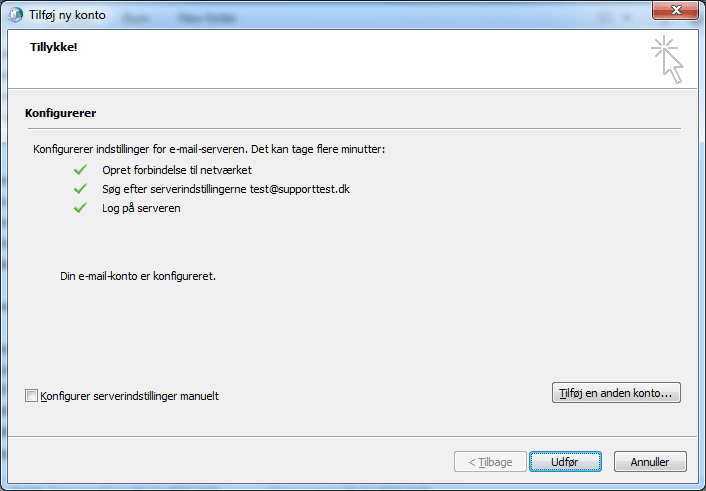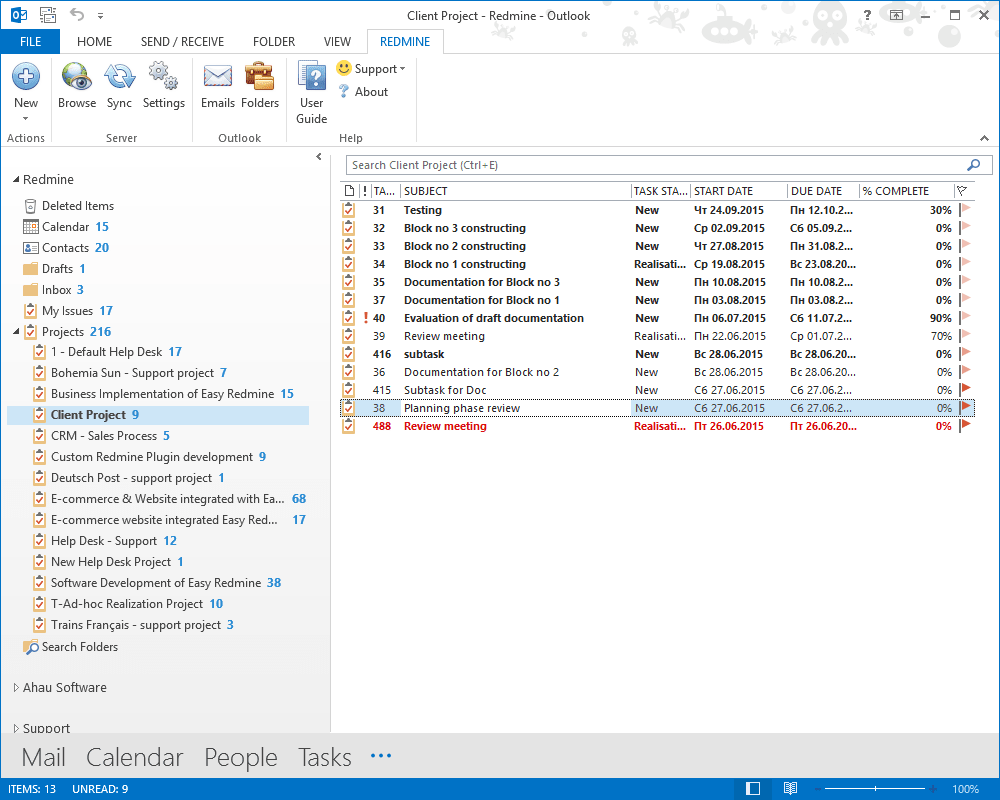Почтовая программа Outlook Express для Windows
Программа для работы с электронной почтой и базой контактов для Windows XP. Outlook Express поставляется в составе операционных систем семейства Windows начиная с Windows 95. В поздних версиях ОС заменен на Windows Live Mail, а потом на Windows Mail.
2008. Microsoft прекращает поддержку Hotmail в клиенте Outlook Express
Корпорация Microsoft прекращает поддержку в почтовой системе Hotmail работу с почтовым клиентом Outlook Express. Пользователям, не желающим покупать систему Microsoft Outlook за деньги, однако предпочитающим продукты корпорации, предложен более современный и бесплатный Windows Live Mail. Изменения затронут не только пользователей Outlook Express, но и полнофункционального Outloook. Последним придется обновить программное обеспечение Outlook Connector, которое отвечает за соединение с почтовыми серверами. В корпорации говорят, что пользователи, применяющие другие настольные почтовые клиенты, например Mozilla Thunderbird, смогут и дальше пользоваться Hotmail, так как полноценная поддержка протокола POP3 сохранится. Пользователи компьютеров Mac также смогут продолжать пользоваться системами Apple Mail или Microsoft Entourage как и раньше.
Пользователи компьютеров Mac также смогут продолжать пользоваться системами Apple Mail или Microsoft Entourage как и раньше.
2005. Microsoft заменяет Outlook Express на Windows Mail
Новый Outlook Express в операционной системе Windows Vista будет называться Windows Mail. В Windows Mail, наконец, исчезнет проприетарный формат файлов .dbx. Вместо него почтовые сообщения будут храниться в стандартном формате .eml. Кроме того, значительно улучшена работа с ньюс-группами. Появились также файлы с новым расширением .contact. Одна из самых интересных функций — мгновенный поиск в архиве сообщений по мере того, как пользователь набирает текст. В то же время пользовательский интерфейс новой программы останется практически таким же. Windows Live Mail Desktop будет выполнять роль связующего звена между операционной системой и множеством Live-сервисов. Клиент способен подключиться к Windows Live Mail без дополнительной настройки и включить в интерфейс контакты Live Messenger.
2003. Microsoft прекращает дальнейшую разработку Outlook Express
Корпорация Microsoft приняла решение прекратить какие-либо дальнейшие разработки самого распространённого, и до недавнего времени, самого проблемного почтового клиента в мире — Outlook Express. По словам Дэна Лича (Dan Leach), ведущего менеджера по продукции Microsoft, Outlook Express просто остаётся там, где был раньше. «Это потребительское средство электронной почты первой волны, а наши инвестиции в потребительский сектор теперь сосредотачиваются вокруг служб Hotmail и MSN. Именно туда будут впредь направляться основные ресурсы», — заявил Лич. Стоит напомнить, что в мае Microsoft объявила о прекращении разработок самостоятельной версии Internet Explorer.
Меню программы Microsoft Outlook. Офисный компьютер для женщин
Читайте также
Патчи и программы от Microsoft
Патчи и программы от Microsoft
Windows 2000 Service Packhttp://www. microsoft.com/windows2000/downloads/servicepacks/default.aspВ комментариях не нуждается. На странице Microsoft можно выбрать любые из существующих на сегодня SP для W2k.High encription packhttp://www.microsoft.com/windows2000/downloads/recommended/encryption/default.aspПатч, долгое время бывший
microsoft.com/windows2000/downloads/servicepacks/default.aspВ комментариях не нуждается. На странице Microsoft можно выбрать любые из существующих на сегодня SP для W2k.High encription packhttp://www.microsoft.com/windows2000/downloads/recommended/encryption/default.aspПатч, долгое время бывший
Интеграция Skype с Microsoft Outlook
Интеграция Skype с Microsoft Outlook Использование доступа к записной книжке Outlook обеспечивает простоту набора обычных телефонных номеров (рис. 8.6).Skype дает возможность просматривать содержание записной книжки Microsoft Outlook и быстро набирать хранящиеся в ней номера обычных и
Работа с электронной корреспонденцией в программе Microsoft Outlook
Работа с электронной корреспонденцией в программе Microsoft Outlook
Как мы уже отмечали ранее, работать с электронной корреспонденцией можно не только на почтовом сервере, но и с помощью специальных почтовых программ, называемых также почтовыми клиентами.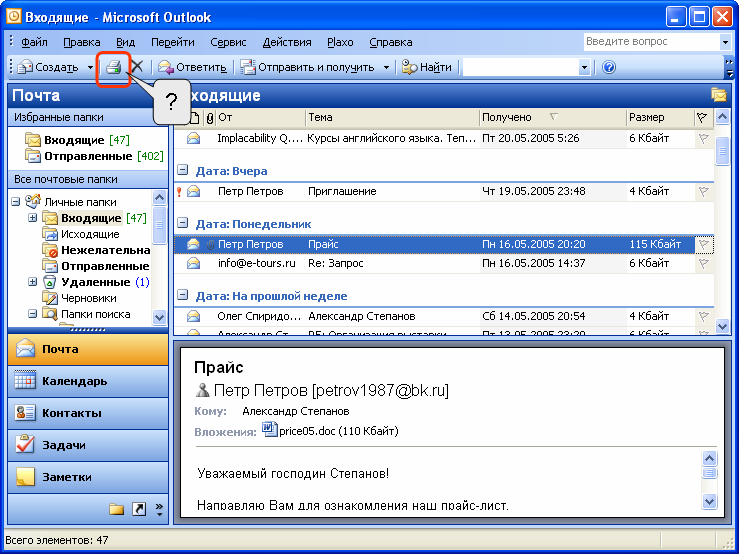 Одной из таких
Одной из таких
Глава 4 Почтовая программа Microsoft Outlook
Глава 4 Почтовая программа Microsoft Outlook Настройка Внешний вид Почта Календарь Контакты Задачи Заметки Меню программы Microsoft Outlook Microsoft Outlook – это почтовая программа и электронный органайзер в одном флаконе. Мы не будем сильно влезать в дебри этой программы, потому что про
Настройка программы Outlook Express
Настройка программы Outlook Express Перед настройкой Outlook Express необходимо выяснить определенные параметры, которые нужно будет задать:• адрес почтового ящика пользователя;• сервер входящих сообщений;• сервер исходящих сообщений;• учетную запись (это имя почтового ящика
Microsoft Outlook
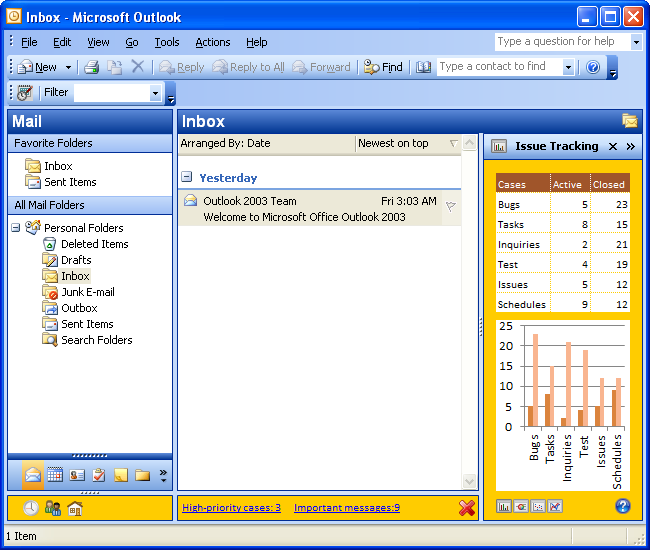 4.8) входит в состав пакета Microsoft Office и является довольно мощным средством организации труда офисных работников, хотя часто используется просто как почтовый клиент. Помимо собственно работы с электронной почтой приложение включает в
4.8) входит в состав пакета Microsoft Office и является довольно мощным средством организации труда офисных работников, хотя часто используется просто как почтовый клиент. Помимо собственно работы с электронной почтой приложение включает в
Глава 5 Microsoft Outlook 2007 – универсальный органайзер и почтовый клиент
Глава 5 Microsoft Outlook 2007 – универсальный органайзер и почтовый клиент Так уж исторически повелось, что Microsoft Outlook – один из самых популярных органайзеров и почтовых клиентов. Это во многом обусловлено не только его широкими функциональными возможностями и наличием
Возможности Microsoft Outlook 2007 как почтовой программы
Возможности Microsoft Outlook 2007 как почтовой программы Используя программу Microsoft Outlook 2007 в качестве почтового клиента, вы можете решать следующие задачи:• получение, чтение, создание, отправка и хранение электронной корреспонденции;• использование нескольких учетных записей
MICROSOFT OUTLOOK
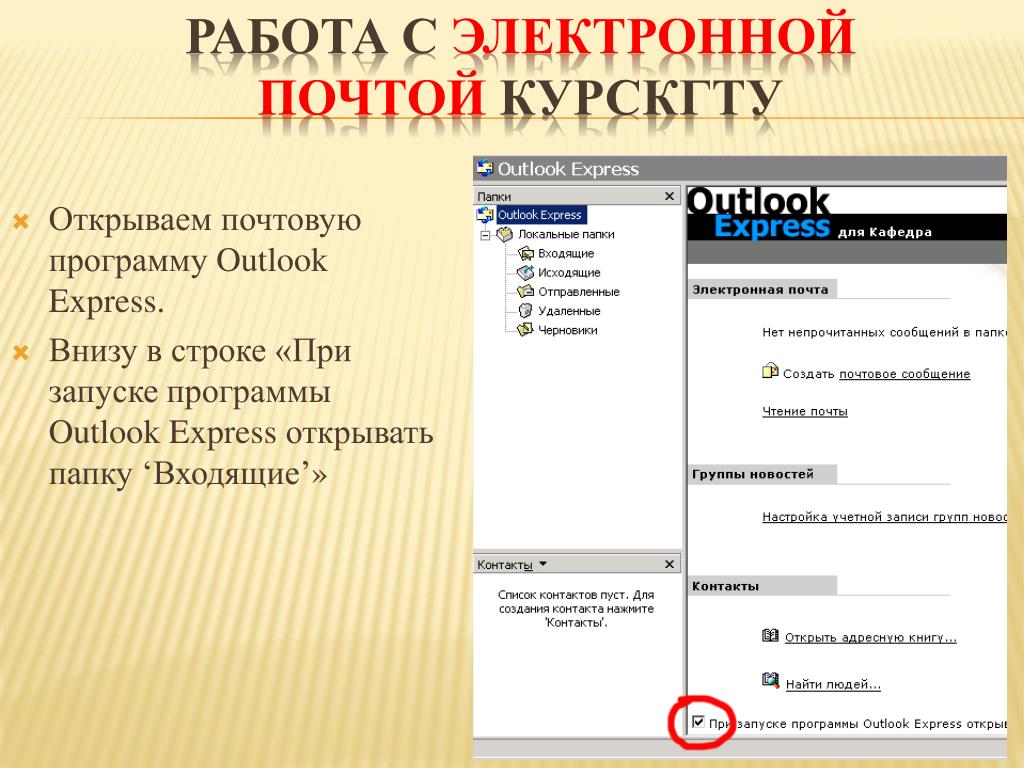 И что бы ни говорили по сему поводу сторонники полной демократии – контроль
И что бы ни говорили по сему поводу сторонники полной демократии – контроль
Горячие клавиши Microsoft Outlook
Горячие клавиши Microsoft Outlook
Почтовые программы. Outlook Express
Плагины и расширения для Microsoft Outlook
Плагины и расширения для Microsoft Outlook
Довольно большое количество пользователей по всему миру работает с расширенной версией почтового клиента от Microsoft — Microsoft Outlook, входящего в пакет Microsoft Office.
Некоторые клавиатурные команды программы Microsoft Outlook
Некоторые клавиатурные команды программы Microsoft Outlook В Microsoft Outlook, мощной программе-органайзере (не путайте ее с почтовым клиентом Microsoft Outlook Express, включенным в состав браузера Internet Explorer), используется не очень много клавиатурных команд, однако при работе на ноутбуке они
3.2.4. Удаление программы из меню Все программы
3.2.4. Удаление программы из меню Все программы Иногда нужно удалить ярлык программы из меню Все программы. Заметьте, удаление ярлыка не приводит к удалению программы, программа все еще останется на жестком диске и ее можно запустить, если вы знаете, как называется ее
Microsoft Outlook
Microsoft Outlook
Почтовый клиент Outlook входит в пакет программ Microsoft Office и представляет собой весьма функциональный органайзер, который может быть довольно полезным для делового человека.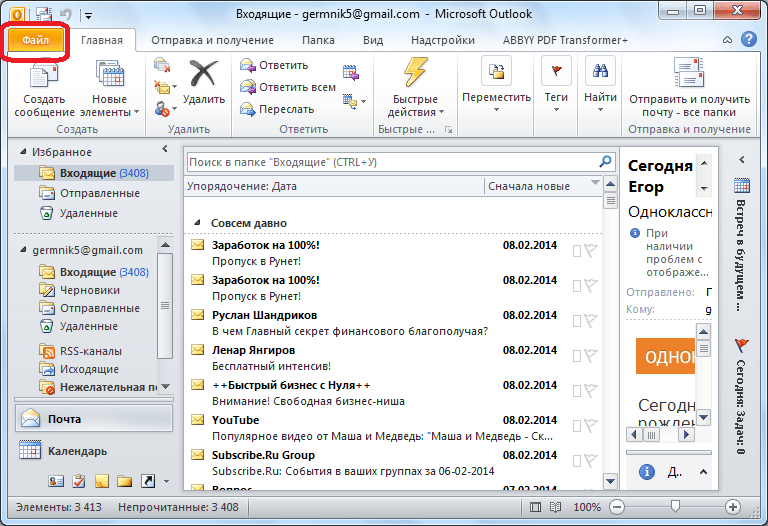
Как удалить Outlook
Программа Microsoft Outlook является одним из наилучших почтовых клиентов, но на всех юзеров не угодишь, и некоторые пользователи, испытав данный программный продукт, делают выбор в пользу аналогов. В этом случае, нет смысла, чтобы фактически незадействованное приложение Microsoft Outlook, оставалось в установленном состоянии, занимая дисковое пространство, и используя ресурсы системы. Актуальным становится вопрос удаления программы. Также, потребность удалить Microsoft Outlook появляется в процессе переустановки данного приложения, надобность в которой может возникнуть из-за сбоев в работе, или других проблем. Давайте выясним, как удалить программу Microsoft Outlook с компьютера различными способами.
Стандартное удаление
Прежде всего, рассмотрим стандартную процедуру удаления Microsoft Outlook встроенными инструментами Windows.
Переходим в Панель управления Windows через меню «Пуск».
В открывшемся окне, в блоке «Программы» выбираем подпункт «Удаление программы».
Перед нами открывается окно мастера управления и изменения программ. В списке установленных приложений находим запись Microsoft Outlook, и кликаем по ней, тем самым производя выделение. Затем, жмем на кнопку «Удалить», расположенную на панели управления мастера изменения программ.
После этого, запускается стандартный деинсталлятор Microsoft Office. Прежде всего, в диалоговом окне он спрашивает, действительно ли пользователь желает удаления программы. В случае, если юзер производит деинсталляцию осознанно, а не просто случайно запустил деинсталлятор, нужно нажать на кнопку «Да».
Начинается процедура удаления Microsoft Outlook. Так как программа довольно объемная, этот процесс может занять существенное количество времени, особенно на относительно маломощных компьютерах.
После того, как процедура удаления будет завершена, откроется окно, сообщающее об этом.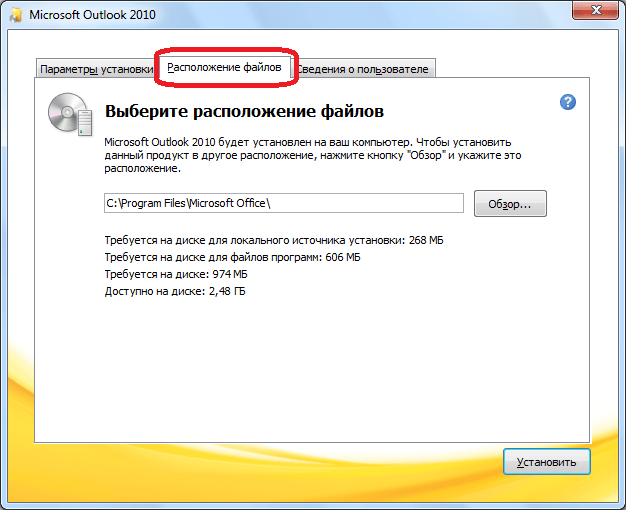 Пользователю останется только нажать на кнопку «Закрыть».
Пользователю останется только нажать на кнопку «Закрыть».
Удаление с помощью сторонних программ
Несмотря на то, что Outlook является программой от компании Microsoft, которая выступает одновременно производителем операционной системы Windows, и поэтому деинсталляция этого приложения проходит максимально корректно, некоторые пользователи предпочитают подстраховаться. Они используют сторонние утилиты для деинсталляции программ. Эти утилиты, после удаления приложения с помощью стандартного деинсталлятора, сканируют дисковое пространство компьютера, и при обнаружении остаточных файлов, папок, и записей в реестре, оставшихся от удаленной программы, зачищают эти «хвосты». Одним из лучших подобных приложений заслуженно считается программа Uninstall Tool. Рассмотрим алгоритм удаления Microsoft Outlook с помощью этой утилиты.
После запуска Uninstall Tool, открывается окно, в котором представлен список всех имеющихся на компьютере программ. Ищем запись с приложением Microsoft Outlook. Выделяем эту запись, и жмем на кнопку «Деинсталляция», расположенную в верхней части левого блока окна Uninstall Tool.
Выделяем эту запись, и жмем на кнопку «Деинсталляция», расположенную в верхней части левого блока окна Uninstall Tool.
Происходит запуск стандартного деинсталлятора Microsoft Office, процедуру удаления Outlook в котором мы подробно рассмотрели выше. Повторяем все те же действия, которые выполняли в деинсталляторе при удалении Outlook встроенными инструментами Windows.
После окончания удаления Microsoft Outlook с помощью деинсталлятора, программа Uninstall Tool в автоматическом режиме производит сканирование компьютера на наличие оставшихся файлов, папок и элементов реестра удаленного приложения.
После выполнения данной процедуры, в случае обнаружения не удаленных элементов, пользователю открывается их список. Для полной очистки компьютера от них, жмем кнопку «Удалить».
Производится процедура удаления этих файлов, папок и других элементов.
После завершения данного процесса, появится сообщение о том, что программа Microsoft Outlook удалена. Для окончания работы с этой задачей останется только нажать на кнопку «Закрыть».
Для окончания работы с этой задачей останется только нажать на кнопку «Закрыть».
Как видим, существуют два способа удаления программы Microsoft Outlook: стандартный вариант, и с помощью сторонних приложений. Как правило, для нормальной деинсталляции достаточно инструментов, представляемых операционной системой Windows, но если вы решите подстраховаться, используя также возможности сторонних утилит, это точно лишним не будет. Единственное важное замечание: нужно использовать только проверенные приложения-деинсталляторы.
Мы рады, что смогли помочь Вам в решении проблемы.Опишите, что у вас не получилось. Наши специалисты постараются ответить максимально быстро.
Помогла ли вам эта статья?
ДА НЕТПрограмма Outlook Express — презентация онлайн
1. Outlook Express
Выполнила студентка НК-161 группы Сергеева Полина2. Что это за программа?
Программа для работы с электронной почтой и группаминовостей от компании Майкрософт.
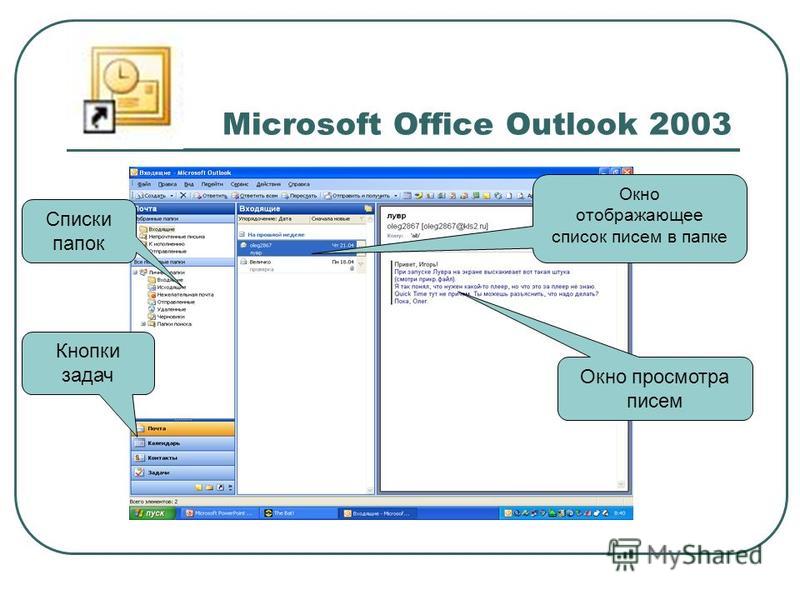
Outlook Express поставляется в составе операционных систем
семейства Windows начиная с Windows 95 OSR 2.5, Windows
NT, а также вместе с браузером Internet Explorer начиная с
версии 4.0. Существуют также варианты Outlook Express для
«классических» версий Mac OS.
3. История программы
Outlook Express основана на более раннемпрограммном обеспечении для электронной почты и
новостей — пакете Microsoft Internet Mail and News,
поставлявшемся с Internet Explorer 3.0 (хотя название
самой программы было изменено на Outlook Express,
исполняемый файл по-прежнему называется msimn.exe).
Новая версия Outlook Express, поставляемая только
вместе с Windows Vista, называется Почта Windows
(Windows Mail), её преемником стал Windows Live Mail,
который в дальнейшем вошёл в пакет программ
Windows Live.
4. Настройка Outlook Express
9. Почтовые папки Outlook Express
• Входящие. Сюда по умолчаниюпоступает вся новая почта, и здесь
хранятся все пришедшие сообщения.
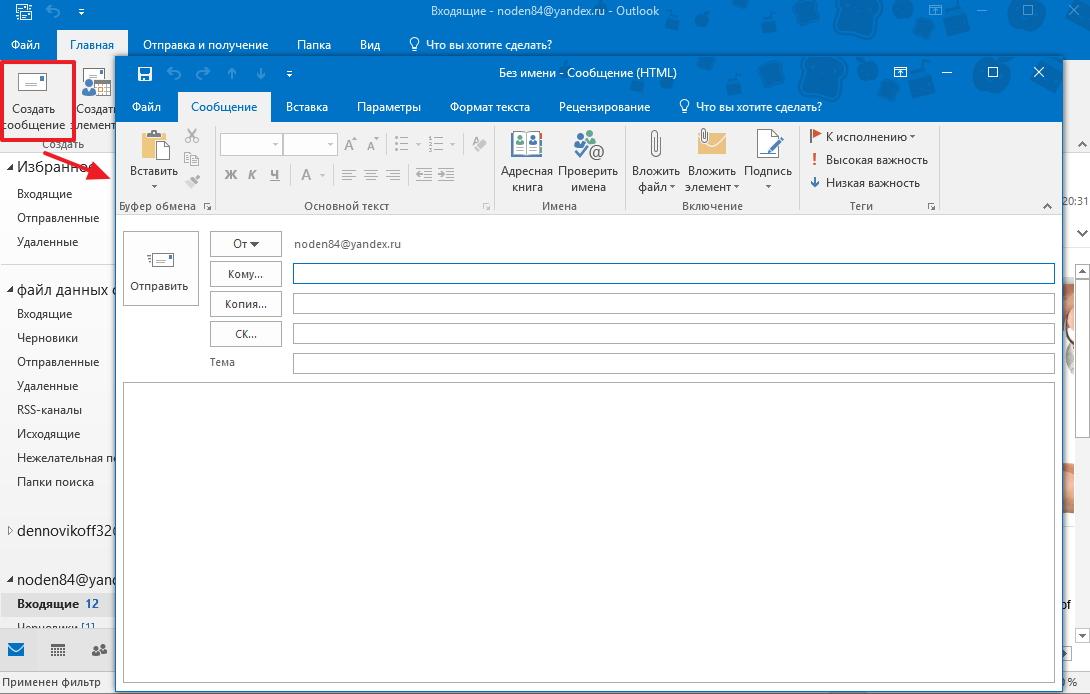
Впоследствии вы можете создать
дополнительные папки (например,
посвященные разным проектам или
письмам от постоянных адресатов) и
настроить Outlook Express таким
образом, чтобы при поступлении
новых писем вся почта автоматически
разбиралась и складывалась в
отдельные папки.
Исходящие. Это папка предназначена для временного хранения отправляемых писем. Зачем это нужно?
Представьте, что вы готовите несколько писем одно за другим. Чтобы не соединяться каждый раз с
Интернет для отправки очередного письма, подготовленные письма временно накапливаются в этой папке.
Затем, при нажатии на кнопку Доставить почту, они все разом уходят на почтовый сервер провайдера и
далее — к своим адресатам. Именно такой режим отправки писем устанавливается в Outlook Express по
умолчанию.
11. Отправленные. Здесь по умолчанию хранятся копии отправленных сообщений, и вы всегда сможете вспомнить — что, кому и когда вы
Отправленные.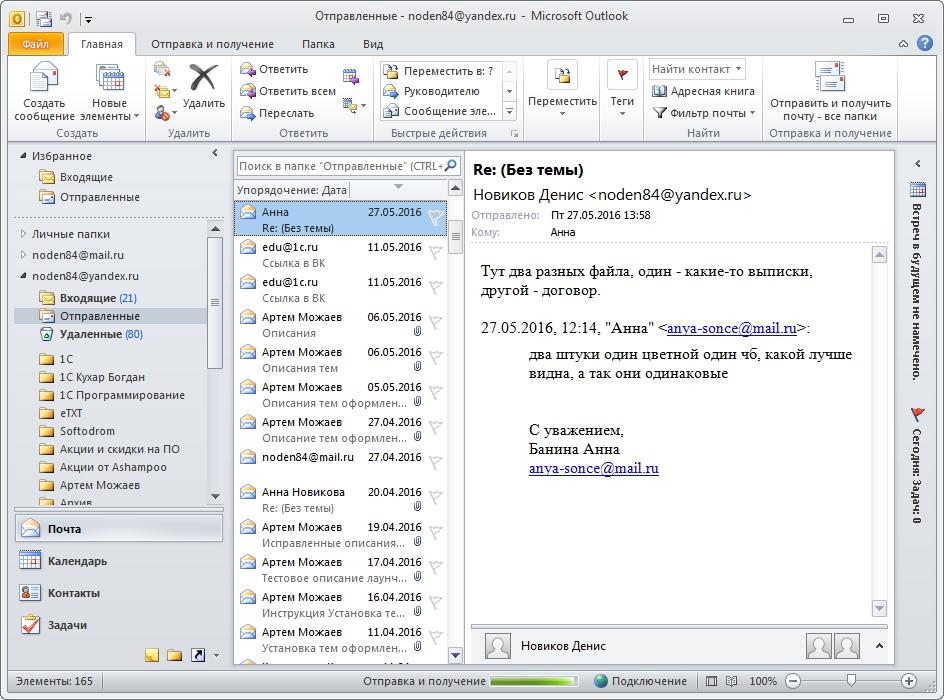 Здесь по умолчанию хранятся копии
Здесь по умолчанию хранятся копииотправленных сообщений, и вы всегда сможете вспомнить что, кому и когда вы отсылали.
Глава 17 Microsoft Outlook
Заполнение календаря.Встречи, собрания и события
Планирование встречиВстречи это мероприятия, для которых резервируется время в календаре, на которые никто не приглашается и для которых не привлекаются ресурсы, например Методический совет, Совет дирекции, Производственное собрание.
Имеется
возможность
установить
выдачу
напоминания
о встрече.
Также можно
установить
вид
календаря
для его
просмотра
другими
пользователями.
Для этого
время,
отведенное
для встречи,
обозначается
как занятое, свободное,
под
вопросом
или время
отсутствия
на работе. Могут
планироваться
повторяющиеся
встречи. Для
выбора
встречи
щелкните ее.
Для открытия
встречи
дважды
щелкните
левый маркер
перемещения.
Встречи
можно
просматривать
по дням,
неделям или
месяцам.
Могут
планироваться
повторяющиеся
встречи. Для
выбора
встречи
щелкните ее.
Для открытия
встречи
дважды
щелкните
левый маркер
перемещения.
Встречи
можно
просматривать
по дням,
неделям или
месяцам.
Выбирая время начала и окончания встречи, воспользуйтесь средством автодатировки: достаточно ввести текст, например, «следующий вторник» или «полдень», и не набирать дату или время.
Можно запланировать встречу в своем календаре, а также получить от других пользователей права на планирование или изменение встреч в их календарях. Встречи также могут быть помечены как личные.
1. В меню Файл укажите на команду Создать, затем щелкните Встреча.
2. В поле Тема
введите
описание.
В поле Тема
введите
описание.
3. В поле Место определите место встречи.
4. Введите время начала и окончания встречи.
5. Установите прочие параметры, если они необходимы.
6. Нажмите кнопку Сохранить и закрыть.
Возможен другой способ создания встречи в календаре. Для этого выделите интервал времени, щелкните его правой кнопкой мыши и в контекстном меню выберите команду Создать встречу.
Назначение собранияСобрание это встреча с приглашением лиц или привлечением ресурсов.
Объект «Собрание»
может
создаваться
и
рассылаться
как
приглашения
на собрания
обычные или
сетевые (проводящиеся
в среде
Интернета), а
также
резервировать
ресурсы. Чтобы
организовать
сетевое
собрание,
например с помощью
программы NetMeeting,
в
приглашении
на вкладке Встреча
установите
флажок Собрание
по сети. При
создании
собрания
определите
приглашаемых
лиц, а также
необходимые
ресурсы,
выберите
время
проведения
собрания.
Ответы на
отправленное
приглашение
направляются
в папку «Входящие».
Для
отслеживания
получения
ответов
установите
переключатель
Показать состояние
участника
на вкладке Доступность
участников
диалогового
окна Встреча.
После
создания
собрания
можно
расширять
круг
приглашенных,
а также
переносить
собрание.
Чтобы
организовать
сетевое
собрание,
например с помощью
программы NetMeeting,
в
приглашении
на вкладке Встреча
установите
флажок Собрание
по сети. При
создании
собрания
определите
приглашаемых
лиц, а также
необходимые
ресурсы,
выберите
время
проведения
собрания.
Ответы на
отправленное
приглашение
направляются
в папку «Входящие».
Для
отслеживания
получения
ответов
установите
переключатель
Показать состояние
участника
на вкладке Доступность
участников
диалогового
окна Встреча.
После
создания
собрания
можно
расширять
круг
приглашенных,
а также
переносить
собрание.
1. На панели Outlook нажмите кнопку Календарь.
2. Меню Действия
Назначить
собрание.
3. Пригласите участников и привлеките необходимые ресурсы.
4. Автовыбор выберите нужный параметр Организовать.
5. В поле Тема введите описание.
6. Если место проведения собрания не выбрано, введите его в поле Место.
7. Установите прочие параметры, если они необходимы.
8. Отправить.
Для отправки повестки дня или замечаний вложите файл в приглашение на собрание.
Создание событияСобытие это мероприятие с продолжительностью больше 24 часов.
Примеры
событий: Отпуск,
Семинар и т.д.
События
могут быть
ежегодными (например,
День
библиотек 27
мая, дни
рождения
сотрудников
или
годовщина
создания
библиотеки и
т.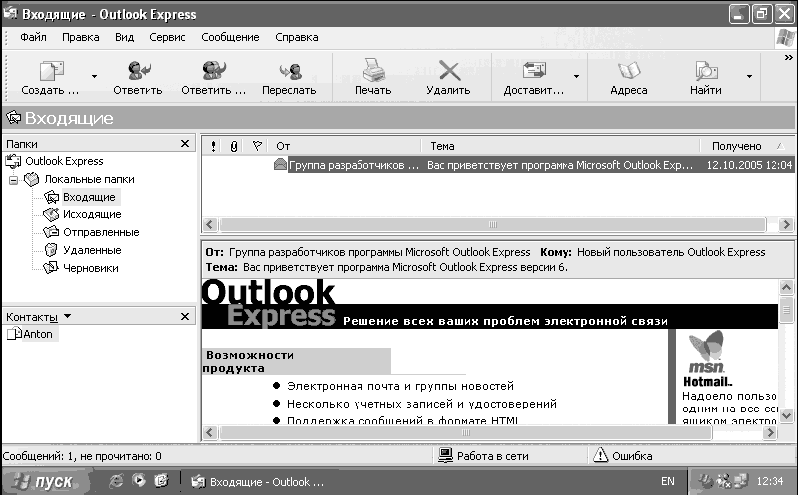 д.), то есть
происходить
раз в году и
протекать в течение
одного или
нескольких
дней. Для
событий
простых и
ежегодных
время в
календаре не
отводится, но
они
указываются
в титульных
страницах.
Для других
пользователей,
просматривающих
ваш
календарь,
время
встречи,
запланированной
на целый день,
помечается
как занятое, а
время
события как
свободное.
д.), то есть
происходить
раз в году и
протекать в течение
одного или
нескольких
дней. Для
событий
простых и
ежегодных
время в
календаре не
отводится, но
они
указываются
в титульных
страницах.
Для других
пользователей,
просматривающих
ваш
календарь,
время
встречи,
запланированной
на целый день,
помечается
как занятое, а
время
события как
свободное.
1. На панели Outlook нажмите кнопку Календарь.
2. Выберите в меню Действия команду Создать событие на целый день.
3. В поле Тема введите описание.
4. В поле Место введите место встречи.
5. Выберите другие настройки, если это необходимо.
Чтобы
просматривающие
календарь
видели, что
вас нет
на работе, в предложенном
списке В
это время
выберите
значение Нет
на работе.
6. Нажмите кнопку Сохранить и закрыть.
Согласно определению, события длятся от полуночи до полуночи.
В представлении день/неделя/месяц можно быстро создать ежедневное событие, дважды щелкнув заголовок дня, на который оно приходится.
Создание отчетаФункция экспорта данных Outlook позволяет создать отчет о Встречах, Собраниях, Событиях, то есть по всем записям вашего электронного ежедневника. Для создания структурированного отчета необходимо, чтобы всем Событиям, Встречам и Собраниям были присвоены Категории.
Создание отчета:
1. Меню Файл Импорт и экспорт.
2..jpg) В Мастере
Импорта и
экспорта выбрать
Экспорт
в файл, нажать
кнопку
Далее.
В Мастере
Импорта и
экспорта выбрать
Экспорт
в файл, нажать
кнопку
Далее.
3. Выбрать тип файла, создаваемого в качестве отчета. В качестве формата экспортируемой информации удобнее выбрать Microsoft Excel (впрочем, можно выбрать любой удобный формат).
4. Выбрать папку, которую надо экспортировать, например Календарь, Далее.
5. С помощью кнопки Обзор выбрать папку и задать имя файлу отчета ОК Далее.
6. На
последнем
шаге Мастера
Импорта и
экспорта,
нажав
кнопку
Соответствие
полей,
установить,
какие
сведения из
календаря,
попадут в
формируемую
таблицу Отчета.
7. Нажать Готово, задать промежуток времени, за который создается Отчет ОК.
8. Проследить благополучное создание файла отчета и открыть его. При необходимости внести редакторские правки и коррективы.
Работа с адресной книгой
Microsoft Outlook может использоваться для хранения имен, номеров телефонов и адресов вышестоящих начальников в районных и городских администрациях, коллег и партнеров, книготорговых фирм, особых групп читателей, с которыми необходим частый и постоянный контакт например читательский актив и т.п. Кроме того, списки контактных лиц могут импортироваться в Outlook из других программ.
Папка «Контакты»
является
адресной
книгой для
электронной
почты, а также
хранилищем
деловых
сведений и
данных о
людях, с
которыми
требуется
поддерживать
связь.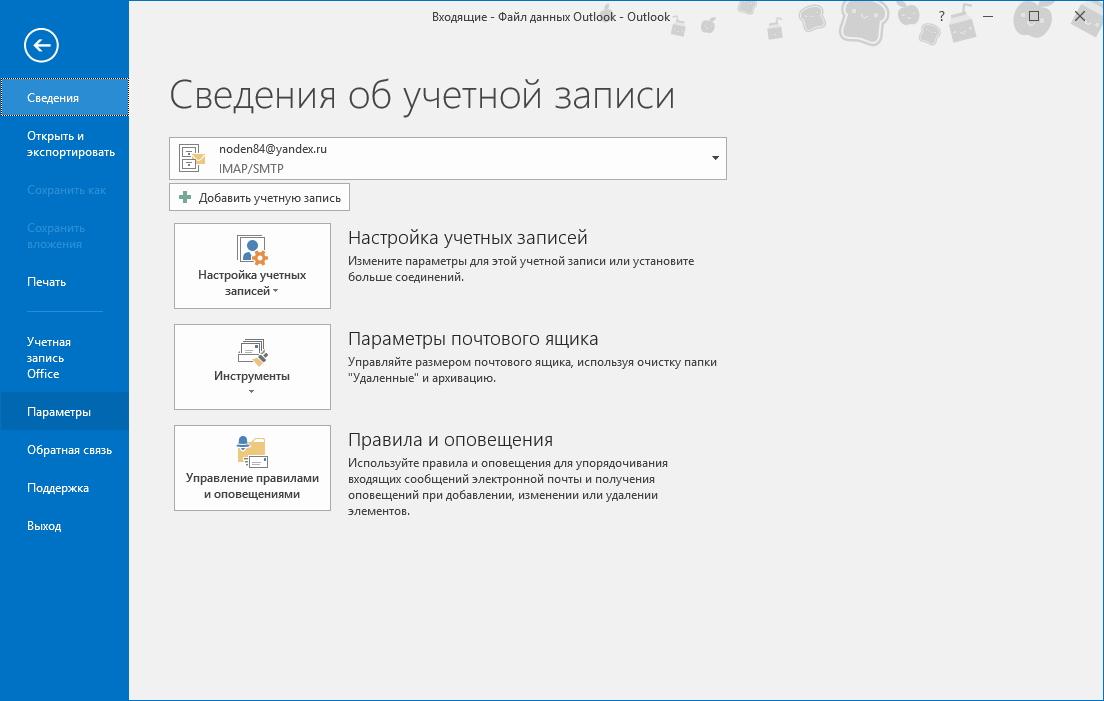 В папке
«Контакты»
могут
храниться
адрес
электронной
почты,
почтовый
адрес,
несколько
номеров
телефонов и
другие
сведения,
относящиеся
к
контактному
лицу,
например
день
рождения и
годовщина
какого-либо
события.
В папке
«Контакты»
могут
храниться
адрес
электронной
почты,
почтовый
адрес,
несколько
номеров
телефонов и
другие
сведения,
относящиеся
к
контактному
лицу,
например
день
рождения и
годовщина
какого-либо
события.
При вводе имени или адреса контактного лица Outlook разделяет это имя или адрес на компоненты и помещает эти компоненты в отдельные поля. Сортировка, группировка и фильтрация контактов могут выполняться по любой части имени или адреса.
Находясь
в диалоговом
окне «Контакты»
достаточно
нажать
кнопку, чтобы
выбрать
команду в
меню и
отправить
контактному
лицу
приглашение
на собрание,
сообщение
электронной
почты или
задание. При
наличии
модема Outlook
может
набирать
номера
телефонов
контактных
лиц.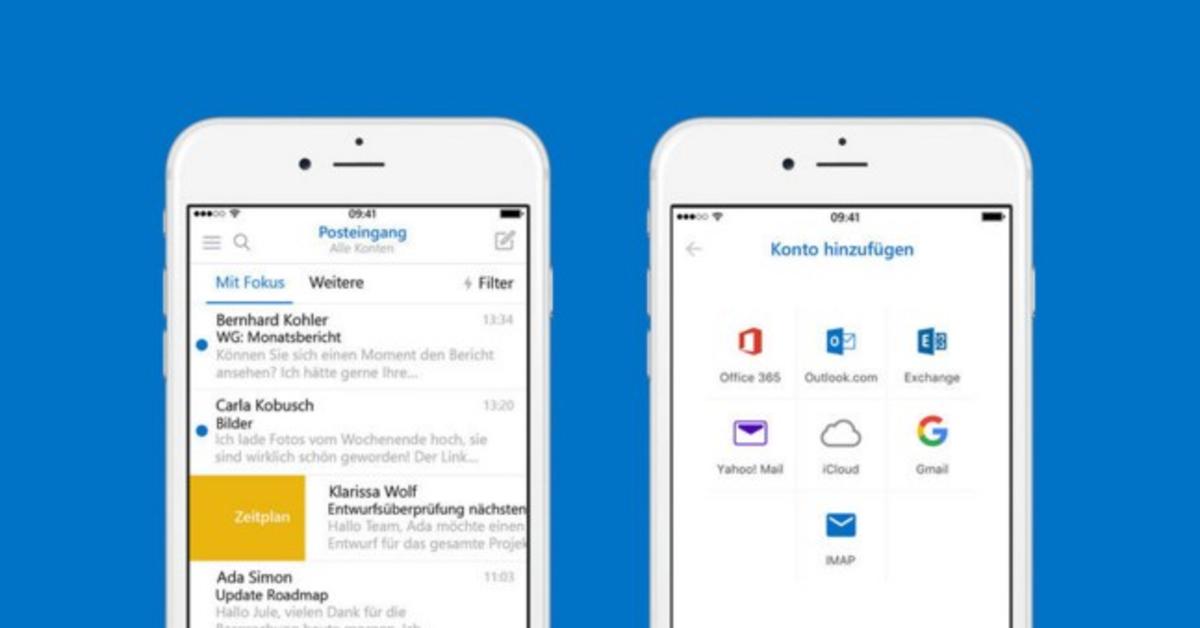 При этом
в Outlook может
засекаться
время
разговора,
которое
заносится в
дневник. Туда
же можно
занести
заметки о
разговоре.
При этом
в Outlook может
засекаться
время
разговора,
которое
заносится в
дневник. Туда
же можно
занести
заметки о
разговоре.
При
сохранении
сведений о
контактном
лице в файле в
качестве
имени этого
файла могут
использоваться
имя, фамилия,
название
организации,
кличка
контактного
лица или
любое другое
слово,
которое
поможет
быстро
находить
этот контакт,
например «книготорговая
организация».
Outlook предлагает
несколько
вариантов
имени файла, в
котором
сохраняется
контакт,
может быть
выбрано и
другое имя.
Для каждого
контактного
лица имеется
возможность
вводить до
трех адресов.
Один из них
может быть
указан как
почтовый,
после чего он
может
печататься
на почтовых
наклейках,
конвертах и
использоваться
для создания
писем
нескольким
адресатам.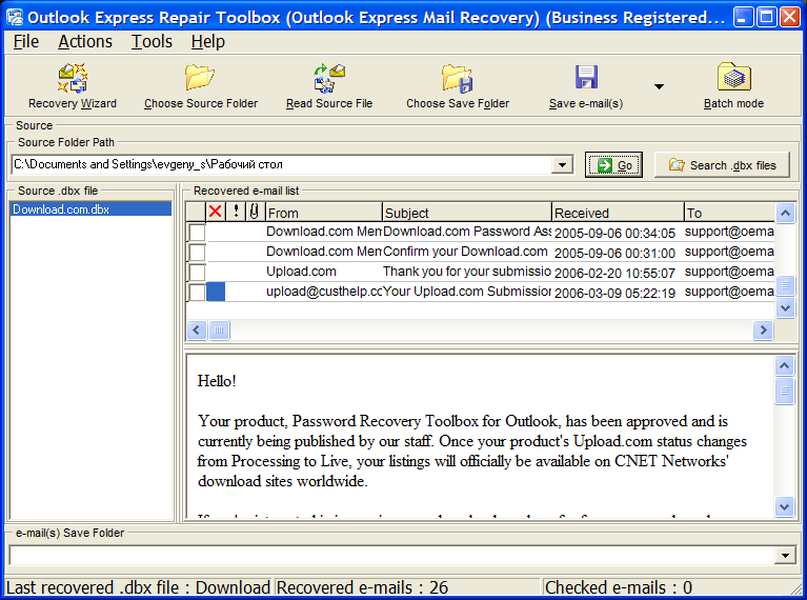
Создание нового контакта с новыми данными:
1. Укажите в меню Файл на команду Создать и выберите команду Контакт.
2. В поле Полное имя введите имя контактного лица.
3. Введите все необходимые сведения о новом контактном лице.
4. Нажмите кнопку Сохранить и закрыть.
Открытие контакта:
1. На панели Outlook нажмите кнопку Контакты.
2. Выберите контакты, которые требуется открыть.
3. В меню Файл укажите на команду Открыть и щелкните Выделенные документы.
Быстрый поиск контактных лиц:
1. Введите
имя, которое
требуется
найти, в поле Найти
контакт на
панели
инструментов.
2. Может быть введено сокращенное имя (например, Петр Б.), или фамилия, а также адрес электронной почты. Чтобы быстро найти контакт, поиск которого недавно уже выполнялся, щелкните стрелку рядом с полем Найти контакт и выберите его имя.
Работа с задачами
Механизм назначения задач позволяет следить за ходом выполнения работы, которую вы себе запланировали.
При
использовании
сетевых
машин,
подключенных
к локальной
или
глобальной
сети, задачи
можно
назначать не
только себе.
Например,
руководитель
может
назначить
задачу
помощнику,
сотрудник
коллеге по
рабочей
группе. В
операции
назначения
задачи
участвуют, по
крайней мере,
два человека:
один
отправляет
поручение, а
второй
отвечает на
него.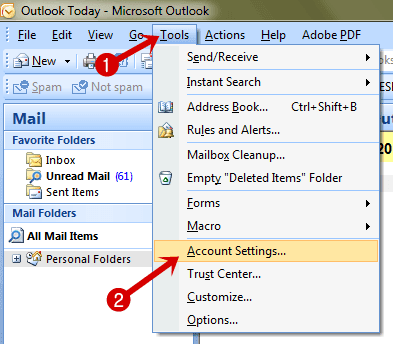
Задачей называется поручение личного или служебного характера, выполнение которого можно проследить. Задача может быть разовой или повторяющейся. Повторение задачи происходит с равными интервалами или в зависимости от даты ее выполнения. Например, задачей является организация какого-либо мероприятия в последнюю пятницу каждого месяца или написание статьи.
Повторяющиеся задачи по одной добавляются в список задач — После выполнения одной копии такой задачи в списке появляется следующая копия
Создание разовой задачи:
- Меню Файл Создать Задача.
- В поле Тема введите название задачи.
- Выберите
нужные
настройки.

- Нажмите кнопку Сохранить и закрыть.
Примечание. Чтобы быстро добавить задачу к списку задач, щелкните поле Щелкните здесь, чтобы добавить элемент (задачу), затем наберите имя задачи и нажмите клавишу Enter.
Создание задачи, повторяющейся с равными интервалами:
1. Меню Файл Создать Задача.
2. В поле Тема введите название задачи.
3. Выберите нужные настройки.
4. Меню Действия Повторение.
5. Выберите частоту повторения задачи (Ежедневно, Еженедельно, Ежемесячно, Ежегодно) и установите соответствующие параметры.
Для
повторения
задачи с
регулярными
интервалами
не
устанавливайте
переключатель
Ставить
новую задачу
на.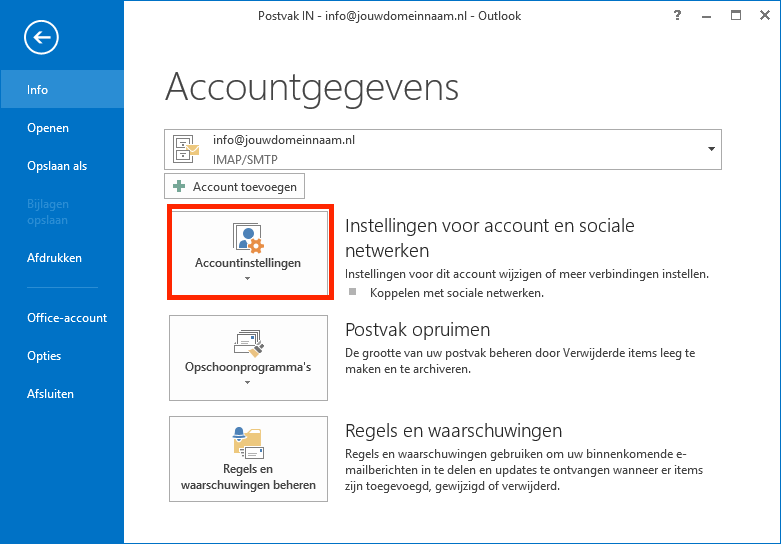
6. Если задача должна начинаться и заканчиваться в конкретные дни, введите дату начала и дату завершения.
7. Нажмите кнопку OK, затем кнопку Сохранить и Закрыть.
Создание задачи, повторяющейся в зависимости от даты выполнения:
1. Меню Файл Создать Задача.
2. В поле Тема введите название задачи.
3. Выберите нужные настройки.
4. Меню Действия Повторение.
5. Выберите частоту повторения задачи (Ежедневно, Еженедельно, Ежемесячно, Ежегодно).
6. Установите
переключатель
Ставить
новую задачу
через и
введите в поле
значение
частоты
повторения.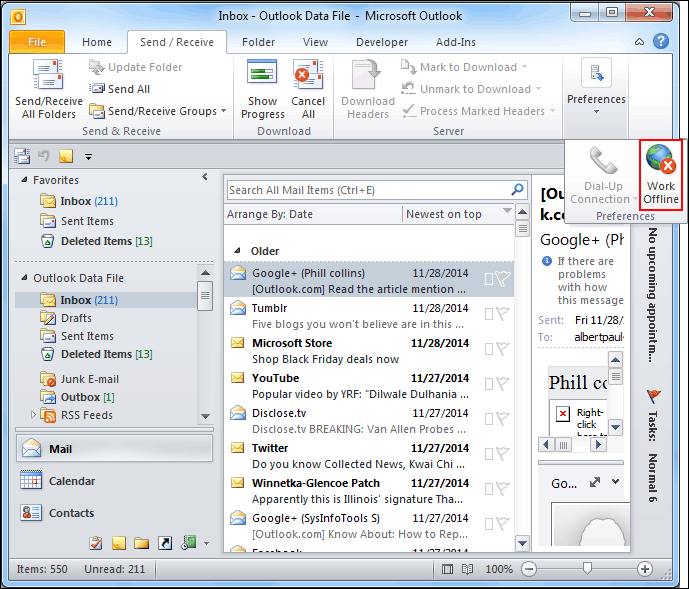
7. Если задача должна начинаться и заканчиваться в конкретные дни, введите дату начала и дату завершения.
8. Нажмите кнопку OK, затем кнопку Сохранить и Закрыть.
Открытие задачи:
1. На панели Outlook нажмите кнопку Задачи или Календарь.
2. В списке задач найдите необходимую задачу и дважды щелкните ее значок.
Планируйте свою деятельность, следите за выполнением своих задач и встреч, ведите ежедневник и у вас не будет проблем с отчетами. Планировать свою деятельность будет проще, если вы будете точнее представлять свои временные затраты и удельный вес тех или иных работ.
Продолжим Назад
Главным дизайнерским шедевром в Office является именно программа Microsoft Outlook
Ни для кого не секрет, что Microsoft Outlook входит в состав Microsoft Office, многие пользователи следили за выходом новых версий этого пакета (97, 2000, XP).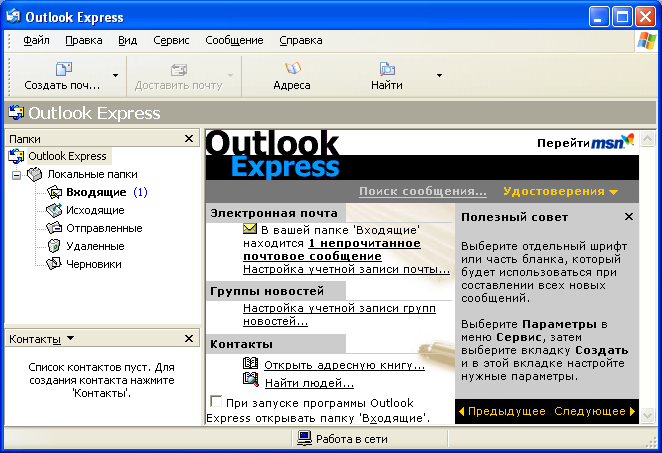 Как правило в новых версиях, упор ставился на оптимизацию работы в сетях, улучшение безопасности, исправление ошибок в старых версиях. На момент написания этой статьи одной из последних версий для Windows платформ является 2013, хотя дано название можно потихоньку забывать, потому что сама Microsoft все чаще предпочитает употреблять более весомое Microsoft Office System. Простой набор программ для составления всевозможных документов – это вчерашний день, и переход от набора пакетов к полноценной офисной системе был неизбежен. Этим шагом компания Microsoft помимо прочего косвенно избавлялась от одного серьезного упрека со стороны поклонников свободного софта.
Как правило в новых версиях, упор ставился на оптимизацию работы в сетях, улучшение безопасности, исправление ошибок в старых версиях. На момент написания этой статьи одной из последних версий для Windows платформ является 2013, хотя дано название можно потихоньку забывать, потому что сама Microsoft все чаще предпочитает употреблять более весомое Microsoft Office System. Простой набор программ для составления всевозможных документов – это вчерашний день, и переход от набора пакетов к полноценной офисной системе был неизбежен. Этим шагом компания Microsoft помимо прочего косвенно избавлялась от одного серьезного упрека со стороны поклонников свободного софта.
Речь идет, разумеется, о форматах. Точнее – о необходимости понимать эти форматы, не используя непосредственно Microsoft Office. Очевидно, что этот упрек с формальной точки зрения вполне оправдан – если уж сделал офисный пакет, то позаботься о том, чтобы его файлы понимали и в других офисах. Офисная система – совсем другое дело.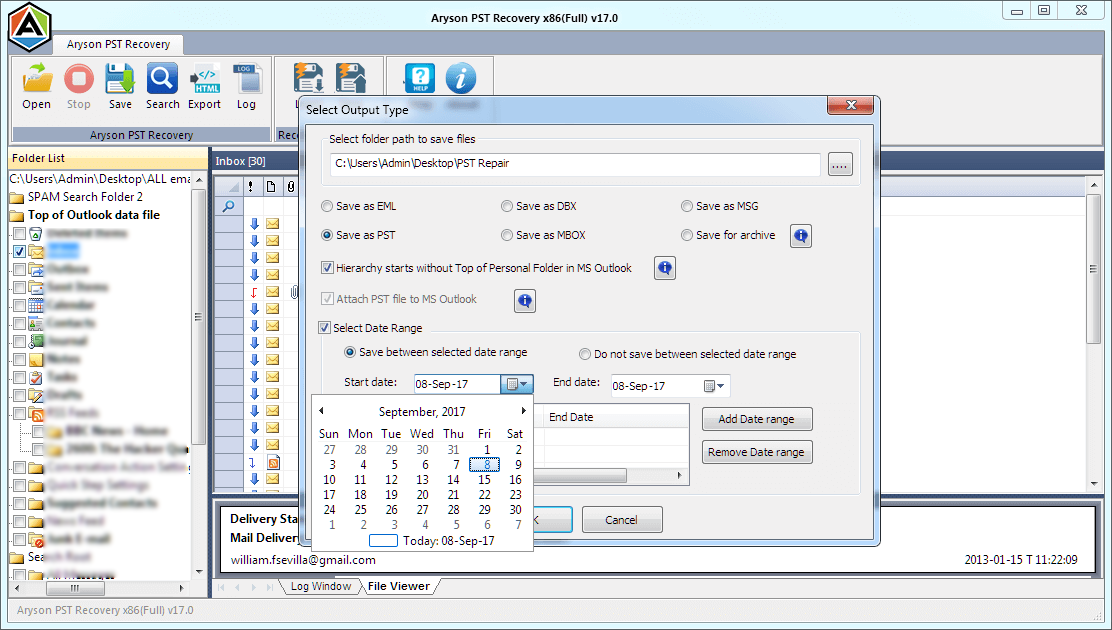 Это уже серьезная претензия на корпоративный стандарт, который ни с чем считаться не обязан. С одной стороны, круг потребителей существенно сужается, поскольку большинству пользователей, особенно домашних, возможности офисной системы просто не нужны. С другой – если фирма один раз выбрала стандарт, она будет придерживаться его до конца. Таким образом, можно смело констатировать, что Microsoft Office окончательно вышел из категории домашних любимцев, перейдя в разряд профессионалов.
Это уже серьезная претензия на корпоративный стандарт, который ни с чем считаться не обязан. С одной стороны, круг потребителей существенно сужается, поскольку большинству пользователей, особенно домашних, возможности офисной системы просто не нужны. С другой – если фирма один раз выбрала стандарт, она будет придерживаться его до конца. Таким образом, можно смело констатировать, что Microsoft Office окончательно вышел из категории домашних любимцев, перейдя в разряд профессионалов.
Первый решительный шаг на этом пути был сделан еще в пакете Microsoft Office XP, когда было заявлено о поддержке так называемых смарт-тэгов. Пресс-служба Microsoft уделила этому факту огромное внимание – она даже утверждала, что эта технология наконецто позволила сделать электронный документ радикально отличным от бумажного за счет интерактивности и возможности взаимодействия с другими ресурсами. В этом заявлении было немало справедливого. Действительно, до этого шага различие между электронным и бумажным документооборотами было, скорее, количественным и мало зависело от самого документа – и там, и тут был простой статический текст.:max_bytes(150000):strip_icc()/auto-apply-categories-outlook-1170659-7-a00dd66f784442a8914857ed75e7bda6.png) А использование смарт-тэгов позволило связать релевантную информацию с другими документами, откуда можно получать дополнительные данные. Или просто вставлять полученные таким образом данные в документ, что вносит качественные изменения во всю структуру документооборота предприятия.
А использование смарт-тэгов позволило связать релевантную информацию с другими документами, откуда можно получать дополнительные данные. Или просто вставлять полученные таким образом данные в документ, что вносит качественные изменения во всю структуру документооборота предприятия.
В Microsoft Office System смарт-тэги стали не просто одной из используемых в качестве эксперимента технологий, а чуть ли не основой всего пакета. Они поддерживаются в Word, Excel, PowerPoint, Microsoft Access и, что важно для нас, в Outlook. Но это мы отвлеклись. Спешу исправить положение. Пожалуй, не ошибусь, если скажу, что главным дизайнерским шедевром в Office является именно программа Microsoft Outlook – компания Microsoft не только тщательно изучила все пожелания пользователей, но и привлекла к работе специалистов по издательскому делу, что помогло достичь серьезного прогресса в эргономике программы.
Теперешний Outlook – это два или три вертикальных столбца, в одном из которых производится переключение режимов работы – почта, календарь, контакты, задачи и заметки. Такой дизайн программы позволяет более эффективно задействовать площадь экрана – возникает иллюзия, что сам экран стал немного больше, поскольку вся бесполезная информация не отображается, а полезная – удачно сгруппирована.
Такой дизайн программы позволяет более эффективно задействовать площадь экрана – возникает иллюзия, что сам экран стал немного больше, поскольку вся бесполезная информация не отображается, а полезная – удачно сгруппирована.
Основной режим – почтовый. Он требует трех окон, в среднем из которых располагается список писем, отображаемый таким образом, что в глаза бросаются только обратный адрес и тема письма. Разработчики не скрывают, что такое решение им подсказали сами пользователи, утверждающие, что именно эта информация для них важнее всего при сортировке почты. Остальная информация также присутствует, но более светлый шрифт позволяет ей как бы спрятаться в тень.
Разумеется, Outlook хорош не только интерфейсом. Компания Microsoft впервые применила в этой программе возможность интеллектуальной группировки, что поможет пользователю быстро рассортировать даже очень большую почту. Сообщения автоматически группируются по времени получения и по размеру. Последнее весьма важно, ибо большое письмо – это письмо с вложением, которое нужно сохранить и, возможно, заархивировать. Теперь эту операцию можно провести из одного места. Опять же, экономия времени, что для офисного работника немаловажно.
Теперь эту операцию можно провести из одного места. Опять же, экономия времени, что для офисного работника немаловажно.
Несмотря на все новшества, Microsoft осталась верна своей традиции преемственности одноименных пакетов. Дизайн всех программ таков, что пользователь предыдущей версии может начать работать немедленно – ничего радикально непонятного он не обнаружит. Осваивать же тонкости новой версии можно постепенно, не в ущерб основному делу.
MICROSOFT OFFICE -ПАКЕТ ПРОГРАММ ДЛЯ ДОМА И ОФИСА
Еще в начале 60-х годов американский ученый Джозеф Ликлайдер (которого сегодня с полным основанием считают одним из отцов Интернета) высказал мысль, что главным назначением компьютеров должна стать автоматизация рутинной работы человека. В те времена, когда многие вообще не имели представления о существовании вычислительной техники, эта идея казалась просто шуткой профессионала. Считалось, что компьютеры предназначены исключительно для решения неких принципиально новых и очень сложных математических проблем.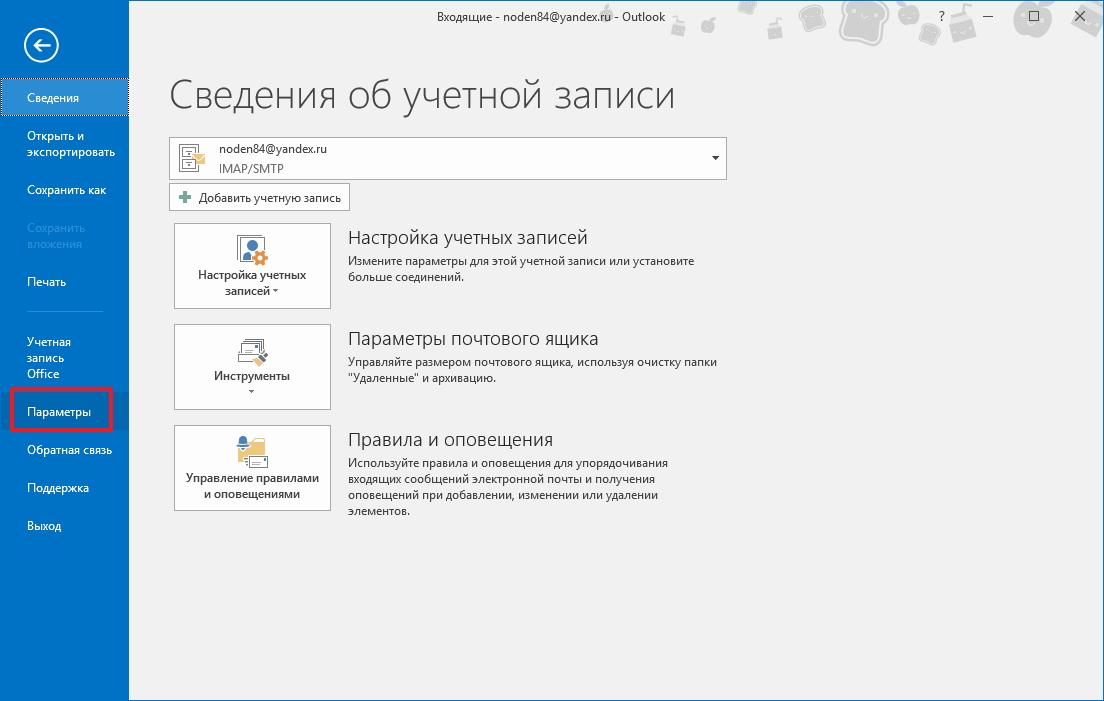
Наука и жизнь // Иллюстрации
В основном окне программы PowerPoint виден набор слайдов (фрагмент презентации), подготовленный средствами этого пакета. Поверх него раскрыто меню «Показ слайдов», в котором видны все возможные варианты демонстрации. И это еще далеко не все возможности пр
Одна из функций программы OUTLOOK — планирование вашей деятельности (Календарь).
Сегодня еще многие думают, что формирование Web-страниц — удел только «крутых» Web-дизайнеров. Однако используя современный HTML-редактор, создать Web-страницу так же просто, как оформить деловое письмо. На снимке — Web-страница, созданная автором.
Одна из основных функций программы PhotoDraw — обработка изображений, полученных с фотографий. Из настоящего фото вашей собаки вы можете сделать почти квадратного монстра, чтобы напугать хулиганов, или совсем стройного ризеншнауцера.
‹
›
Однако сфера применения вычислительной техники быстро расширялась, причем именно за счет продвижения в сторону традиционных практических задач в различных областях деятельности человека. На первых порах это были разнообразные экономические расчеты, хранение и обработка архивных данных, управление технологическими процессами.
На первых порах это были разнообразные экономические расчеты, хранение и обработка архивных данных, управление технологическими процессами.
С появлением в середине 80-х годов персональных компьютеров, доступных не только предприятиям, но и отдельным людям, спектр решаемых компьютером практических вопросов начал экспоненциально расти. Сегодня не менее 40 процентов ПК приходится на домашних пользователей, а 90 процентов вычислительных мощностей всех компьютеров (в том числе и на предприятиях) используются для автоматизации разнообразной рутинной работы. При этом рост производительности труда достигается не только за счет увеличения скорости выполнения тех или иных операций, но, главным образом, благодаря объединению воедино нескольких разрозненных функций. Это дает возможность даже неискушенному пользователю решать задачи, доступные ранее только профессионалам.
ОФИСНЫЕ ПРОГРАММНЫЕ ПАКЕТЫ
Среди обилия прикладного программного обеспечения можно выделить группу программ, которые решают задачи самого широкого назначения и поэтому в той или иной степени нужны каждому пользователю компьютера независимо от его профессии. В последние годы такие программные пакеты принято называть офисными.
В последние годы такие программные пакеты принято называть офисными.
Хотя созданием офисных программ занимаются многие мировые разработчики (например, Corell и Sun), лидирует в этой области корпорация Microsoft (Майкрософт), фактически задающая стандарты подобного программного обеспечения. Стоит отметить, что для достижения рыночного успеха продуктам Microsoft около десяти лет назад пришлось вступить в жесткую конкурентную борьбу с тогдашними фаворитами, например текстовым редактором WordPerfect и электронными таблицами Lotus 1-2-3.
Начав разработку офисных пакетов, Microsoft сразу же поставила целью создание не отдельных программ, а целого комплекса взаимосвязанных и взаимно дополняющих приложений под названием Microsoft Office (Майкрософт Офис). По мере развития системы в ней появлялись новые приложения, а также расширялись функции ранее созданных программ, удовлетворяя растущие требования «среднестатистического» пользователя. За последние шесть лет Microsoft выпустила четыре версии MS Office: 4.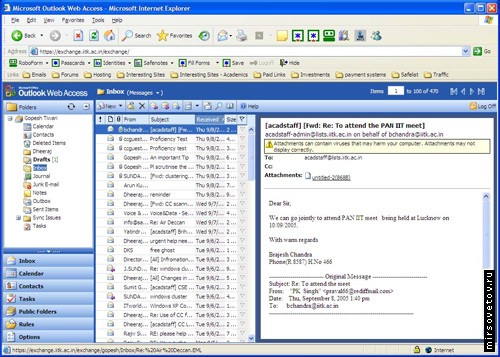 0 (1996 год), 95 , 97 и 2000. Последняя версия (MS Office 2000) продается в виде пяти выпусков с разным составом программ: «Стандартный», «Для малого бизнеса», «Профессиональный», «Расширенный» и «Для разработчиков». Комплект «Для разработчиков» (точнее Developer Edition, так как он поставляется только в англоязычном варианте) в отличие от других выпусков содержит дополнительные средства программирования. В состав «Расширенного» выпуска входят следующие приложения: Word (Ворд), Excel (Эксэль), Access (Эксэс), PowerPoint (ПауэрПойнт), Outlook (Аутлук), FrontPage (Франт Пэйдж), Publisher (Паблишер), PhotoDraw (ФотоДро), Инструменты для малого бизнеса. Дадим краткое описание этих программ.
0 (1996 год), 95 , 97 и 2000. Последняя версия (MS Office 2000) продается в виде пяти выпусков с разным составом программ: «Стандартный», «Для малого бизнеса», «Профессиональный», «Расширенный» и «Для разработчиков». Комплект «Для разработчиков» (точнее Developer Edition, так как он поставляется только в англоязычном варианте) в отличие от других выпусков содержит дополнительные средства программирования. В состав «Расширенного» выпуска входят следующие приложения: Word (Ворд), Excel (Эксэль), Access (Эксэс), PowerPoint (ПауэрПойнт), Outlook (Аутлук), FrontPage (Франт Пэйдж), Publisher (Паблишер), PhotoDraw (ФотоДро), Инструменты для малого бизнеса. Дадим краткое описание этих программ.
1. WORD — ТЕКСТОВЫЙ ПРОЦЕССОР
Текстовый процессор — исторически самое первое и наиболее широко используемое офисное приложение: писать и оформлять тексты нужно всем. Еще десять лет назад подобные программы назывались «редакторами», но сегодня этот термин уже не отражает их возросшие возможности.
Появление текстовых процессоров радикальным образом изменило даже не технологию, а, если хотите, сам подход к созданию разнообразных текстов, начиная от рапорта начальнику об отпуске и заканчивая литературным произведением. Раньше на подготовку объемного документа, например отчета о научно-исследовательской работе на 100 страницах, уходило до месяца работы нескольких человек (не считая подготовки рукописного варианта). При этом львиная доля времени тратилась на объяснения машинистке, как разобраться в рукописи (помните интермедию в исполнении Владимира Винокура: «здесь играем, здесь не играем, на это вообще не смотрите, а этот кусок — на обратной стороне» и т.д.), потом на проверку, что получилось, и повторные объяснения машинистке, что нужно исправить. А когда отчет был готов, оказывалось, что пропущены один раздел и несколько параграфов. Сколько проблем вызывала подготовка и вставка иллюстраций — не стоит и вспоминать…
Сегодня функции текстовых процессоров выходят далеко за рамки работы собственно с текстами (набор, редактирование, форматирование, автоматическая проверка правописания, составление автореферата и т. д.). Word позволяет создавать в тексте разнообразные таблицы, графики, иллюстрации, формулы и пр. с их автоматической нумерацией и формированием перекрестных ссылок. В результате пользователь может подготовить сложный документ практически неограниченного объема с использованием графических материалов и разнообразного форматирования.
д.). Word позволяет создавать в тексте разнообразные таблицы, графики, иллюстрации, формулы и пр. с их автоматической нумерацией и формированием перекрестных ссылок. В результате пользователь может подготовить сложный документ практически неограниченного объема с использованием графических материалов и разнообразного форматирования.
И все же подчеркнем, что для подготовки «чисто текстовых» документов вполне достаточно возможностей программы WordPad, поставляемой с операционной системой Windows.
2. EXCEL — РАБОТА С ЭЛЕКТРОННЫМИ ТАБЛИЦАМИ
Эта программа нужна всякому, кто имеет дело с данными, представленными в виде таблиц. Именно в таком виде можно представить большую часть информации о нашей повседневной деятельности: адресные книги, картотека видеокассет, учет домашних расходов и пр.
В таблицах могут находиться данные самого разного формата (символьные строки, даты и пр.), но в целом, конечно же, пакет Excel ориентирован на обработку числовых данных. Самый простой пример — суммирование по столбцам и строкам таблицы. Ненамного сложнее вычислить значение заданных самим пользователем функций (скажем, процентный рост расходов на ведение домашнего хозяйства по статьям). Одна из наиболее привлекательных возможностей пакета — быстрое и наглядное представление данных в виде разнообразных графиков, диаграмм, карт.
Самый простой пример — суммирование по столбцам и строкам таблицы. Ненамного сложнее вычислить значение заданных самим пользователем функций (скажем, процентный рост расходов на ведение домашнего хозяйства по статьям). Одна из наиболее привлекательных возможностей пакета — быстрое и наглядное представление данных в виде разнообразных графиков, диаграмм, карт.
СОСТАВ ПРИЛОЖЕНИЙ В РАЗЛИЧНЫХ ВЫПУСКАХ MICROSOFT OFFICE
|
Приложения |
Назначение |
Стандартный |
Для малого бизнеса |
Профессиональный |
Расширенный |
|
Access |
Система управления базами данных |
• |
• |
||
|
Excel |
Электронные таблицы |
• |
• |
• |
• |
|
FrontPage (англ. |
Инструмент для создания и поддержки Web-узлов |
• |
|||
|
Outlook |
Диспетчер электронной почты и планирования работы |
• |
• |
• |
• |
|
Photo Draw |
Редактор деловой графики |
• |
|||
|
PowerPoint |
Программа подготовки презентаций |
• |
• |
• |
|
|
Publisher |
Настольная издательская система |
• |
• |
• |
|
|
Word |
Текстовый процессор |
• |
• |
• |
• |
|
Инструменты для малого бизнеса |
Диспетчер контактов и заказчиков |
• |
• |
• |
Электронные таблицы — идеальное средство для организации учета, обработки экспериментальных данных, составления отчетов самых разнообразных форм.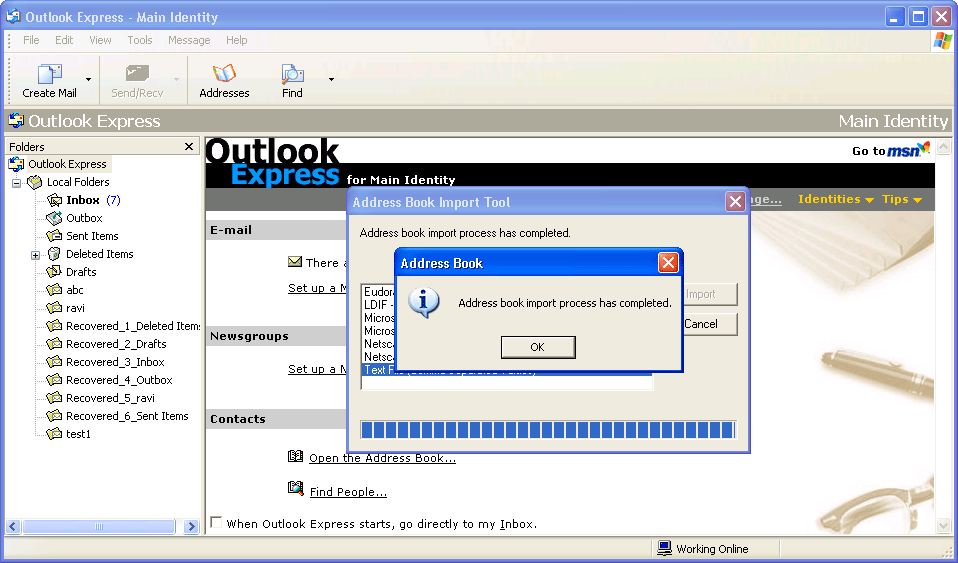
3. ACCESS — СИСТЕМА УПРАВЛЕНИЯ БАЗАМИ ДАННЫХ
Появление Access в составе офисных программ в 1992-1993 годах можно с полным правом назвать знаменательным событием, ведь до этого считалось, что создание систем управления базами данных (СУБД) — удел исключительно опытных профессионалов.
Не нужно пугаться: СУБД — это совсем не так страшно, как может показаться. На самом деле описанные выше электронные таблицы Excel — это тоже фактически небольшая система управления базой данных, то есть упорядоченным набором структурированной информации. Но электронные таблицы имеют два ограничения: объем, задаваемый емкостью оперативной памяти компьютера, и двумерное представление данных в виде строк и столбцов.
Реляционные СУБД (практически все реально используемые сегодня системы, в том числе и Access, относятся к категории «реляционных») работают с теми же таблицами, но при этом данные хранятся на внешних носителях информации, а таблицы связаны между собой перекрестными ссылками.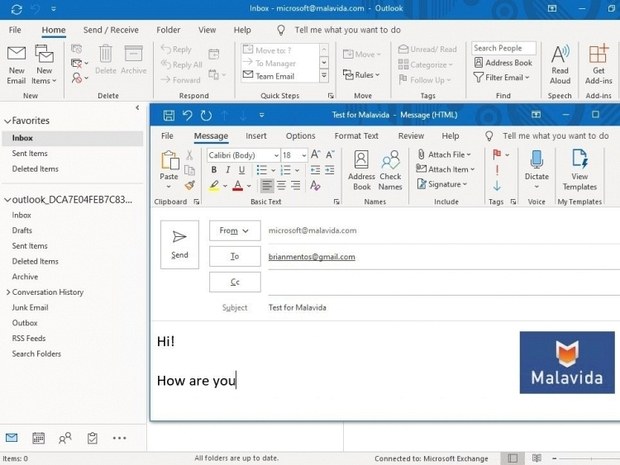
Самый простой пример такой организации данных — ведение каталога коллекции звуковых компакт-дисков. В одной таблице можно хранить полные сведения об авторах песен, в другой — об исполнителях, а в третьей — данные об отдельной песне. При этом последняя таблица будет иметь необходимые ссылки на первые две, так что пользователь может легко по названию песни выяснить, например, день рождения ее автора.
Access — это очень популярная и полезная СУБД, которая может использоваться для создания как небольших локальных, так и весьма серьезных профессиональных систем. Кстати, изучение Access и технологии разработки СУБД весьма полезно для продвижения от азов программирования к решению сложных производственных задач.
4. POWERPOINT — ПОДГОТОВКА ВИЗУАЛЬНЫХ ПРЕЗЕНТАЦИЙ
Программы, подобные PowerPoint, появились относительно недавно, но сегодня они стали надежным помощником всех, кому хотя бы иногда приходится выступать с лекциями или докладами перед аудиторией (которая порой может быть представлена только одним слушателем)..jpg)
Прежде считалось, что иллюстративный материал требуется только для докладов, в ходе которых нужно показывать сложные таблицы, графики и математические формулы. Сегодня общепринятым стилем становится визуальное отображение основных тезисов даже простого текстового доклада.
Все, кто когда-нибудь делал технические доклады (защита дипломного проекта или отчет на научно-техническом совете), могут вспомнить, что подготовка текста 15-минутного сообщения занимала максимум один-два дня. А на создание десятка плакатов или слайдов уходило не менее месяца работы, причем сначала эскиз рисовал сам докладчик, а потом работал профессионал-чертежник. За последние годы число «докладчиков» резко возросло (например, за счет появления менеджеров по продажам), причем им приходится выступать не раз в полгода, а почти еженедельно, постоянно меняя содержание выступлений и иллюстрации.
С помощью программ типа PowerPoint десяток слайдов можно сделать всего за один-два часа силами одного человека — самого автора. А если в будущем потребуется внести какие-то исправления, то это займет считанные минуты.
А если в будущем потребуется внести какие-то исправления, то это займет считанные минуты.
Для слушателей демонстрация подготовленных материалов проходит примерно также, как и при традиционном показе слайдов, но кроме статичных изображений можно использовать звук, видео, различные визуальные эффекты.
Кстати, PowerPoint можно применять не только для выступления перед аудиторией. Многие домашние пользователи работают с этой программой, например, при создании графических заставок для своих видеофильмов.
5. OUTLOOK — ВАШ ПЕРСОНАЛЬНЫЙ ДИСПЕТЧЕР
Хотя программа Outlook появилась всего несколько лет назад, она уже стала предметом первой необходимости для многих пользователей. Outlook включает адресную книгу, дневник для текущих записей, еженедельник для планирования деятельности, осуществляет связь с внешним миром через электронную почту, а также выполняет многие другие полезные функции.
Большинство людей постоянно носят с собой записную книжку и, если забывают ее где-то, оказываются как без рук.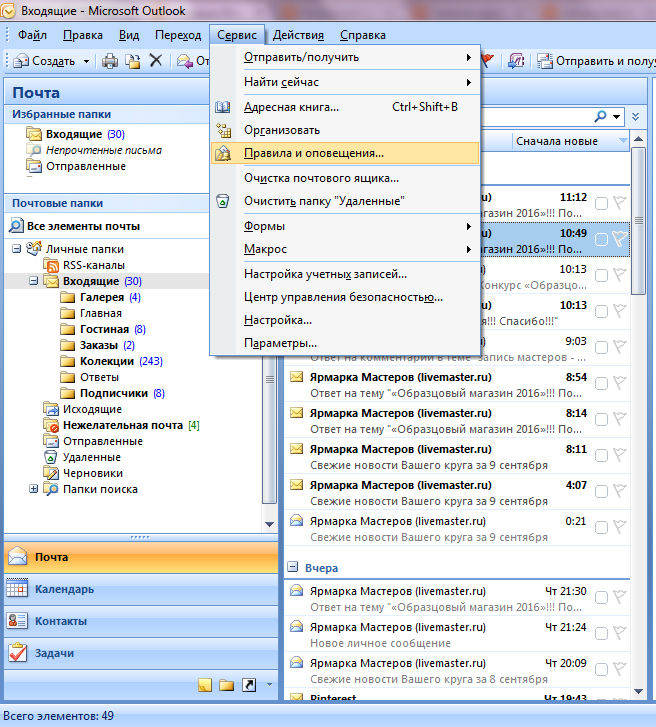 Стоит вам начать пользоваться программой Outlook, вы тут же поймете, как много времени потеряли, работая без нее.
Стоит вам начать пользоваться программой Outlook, вы тут же поймете, как много времени потеряли, работая без нее.
Одна из наиболее впечатляющих функций этого приложения — совершенно новые автоматизированные возможности по планированию работы и контролю за выполнением дел. Включив утром компьютер и загрузив Outlook, вы тут же получите напоминания о всех делах, запланированных на день. И даже о том, что кого-то из ваших близких нужно поздравить с днем рождения, о чем вы совсем забыли в круговороте будней. В течение всего дня программа будет напоминать о запланированных событиях с точностью до секунды.
Outlook можно эффективно использовать и для планирования групповой деятельности. Например, при работе в одной компьютерной сети предприятия вы можете посмотреть с помощью Outlook расписание свободного времени сотрудников, которых хотели бы пригласить на совещание, автоматически выбрать наиболее удобное для всех время и «застолбить» его в планах приглашенных (у каждого из них тут же появится соответствующее уведомление).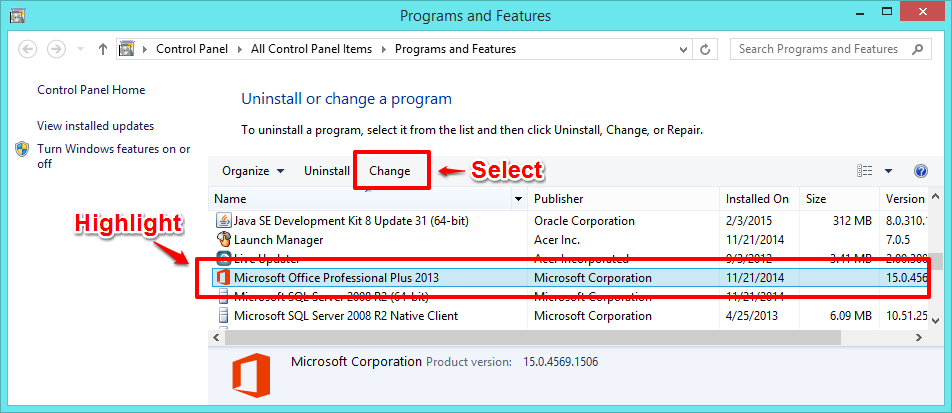
Кроме того, Outlook включает многофункциональную систему по управлению электронной почтой и телефонной связью.
Если же из всех функций Outlook вам нужна только почтовая система, вы можете ограничиться возможностями программы Outlook Express, входящей в состав Windows.
6. FRONTPAGE — СРЕДСТВО СОЗДАНИЯ И ПОДДЕРЖКИ WEB-УЗЛОВ
Кто хотя бы несколько раз заходил в Интернет, отлично представляет, что такое Web-узлы: это набор специально оформленных Web-страниц, связанных между собой перекрестными ссылками. Еще пять лет назад считалось, что создание Web-узлов — удел узкой касты профессионалов. А 99,99…% пользователей Интернета оставались «читателями», но не «писателями» и уж тем более не «верстальщиками».
Но ситуация быстро меняется. Сегодня уже никого не может удивить появление персональных Web-узлов. Как говорится в одной из шуток на эту тему, «Вы больны Интернетом: у вашей собаки также есть своя Web-страница». Впрочем, сейчас это высказывание для многих уже не шутка, а реальность. Попробуйте создать собственный персональный Web-узел о своей работе, хобби, путешествиях и пр. Многие Интернет-провайдеры предоставляют бесплатно необходимый адрес и до 50 Мбайт для размещения вашей информации, что более чем достаточно для начала. Вы сразу увидите, что это не только увлекательное, но и полезное занятие. Может быть, на вашей странице не будет информации, интересной для всего мира, но она, несомненно, привлечет внимание ваших друзей и близких. С помощью своего Web-узла вы можете, например, собрать вместе многочисленных родственников, разбросанных по всему свету. А это уже немало.
Попробуйте создать собственный персональный Web-узел о своей работе, хобби, путешествиях и пр. Многие Интернет-провайдеры предоставляют бесплатно необходимый адрес и до 50 Мбайт для размещения вашей информации, что более чем достаточно для начала. Вы сразу увидите, что это не только увлекательное, но и полезное занятие. Может быть, на вашей странице не будет информации, интересной для всего мира, но она, несомненно, привлечет внимание ваших друзей и близких. С помощью своего Web-узла вы можете, например, собрать вместе многочисленных родственников, разбросанных по всему свету. А это уже немало.
FrontPage поможет вам создать и развивать свой Web-узел. Для его использования не нужно знать программирование — необходимо только желание освоить программу. Кстати, профессия Web-мастера сегодня — одна из дефицитных и престижных. И FrontPage поможет вам овладеть ей.
Если же вы сомневаетесь, стоит ли тратить деньги на приобретение дополнительных программ, имейте в виду, что в состав Windows входит программа FrontPage Express, с помощью которой можно сделать довольно много первых шагов в освоении Web-дизайна.
7. PUBLISHER — НАСТОЛЬНАЯ ИЗДАТЕЛЬСКАЯ СИСТЕМА
Как уже говорилось, Word помогает делать достаточно сложные текстовые документы с разнообразным графическим оформлением. Но получить с его помощью высокое полиграфическое качество невозможно. Для этого следует воспользоваться настольной издательской системой Publisher, недавно появившейся в составе MS Office.
Хотя многие функции Word и Publisher пересекаются, но все же основная задача Word — формирование содержания документа, а Publisher — реализация документа в виде высококачественного полиграфического издания. Наиболее часто Publisher применяется для изготовления красочных буклетов, каталогов, пригласительных билетов, меню для званых приемов, поздравительных адресов и т.д. Программа содержит все необходимые для этого инструменты, шаблоны и заготовки. Большая библиотека макетов предоставляет возможность познакомиться с опытом, накопленным профессиональными издателями и дизайнерами.
Одна из основных функций программы PhotoDraw — обработка изображений, полученных с фотографий. Из настоящего фото вашей собаки вы можете сделать почти квадратного монстра, чтобы напугать хулиганов, или совсем стройного ризеншнауцера.
Из настоящего фото вашей собаки вы можете сделать почти квадратного монстра, чтобы напугать хулиганов, или совсем стройного ризеншнауцера.
8. PHOTODRAW — РЕДАКТОР ДЕЛОВОЙ ГРАФИКИ И ИЗОБРАЖЕНИЙ
Для достаточно простого редактирования графических изображений может хватить программ Paint и Imaging, входящих в состав Windows. Но для более сложных операций потребуются инструменты посерьезнее.
Ранее обработка изображений также была сферой деятельности высококвалифицированных профессионалов, и лидирующее положение здесь уже давно занимают известные системы Adobe PhotoShop и Corell Draw. Однако сегодня такие задачи все чаще нужно решать и «обычным» пользователям. Например, если вы занимаетесь фотографией, то компьютерная обработка может существенно повысить качество изображений, «вытянуть», казалось бы, совсем испорченные, но очень дорогие вам кадры. Работа с графикой просто обязательно понадобится для красивого и оригинального оформления своего Web-узла, печатных изданий или презентаций в PowerPoint.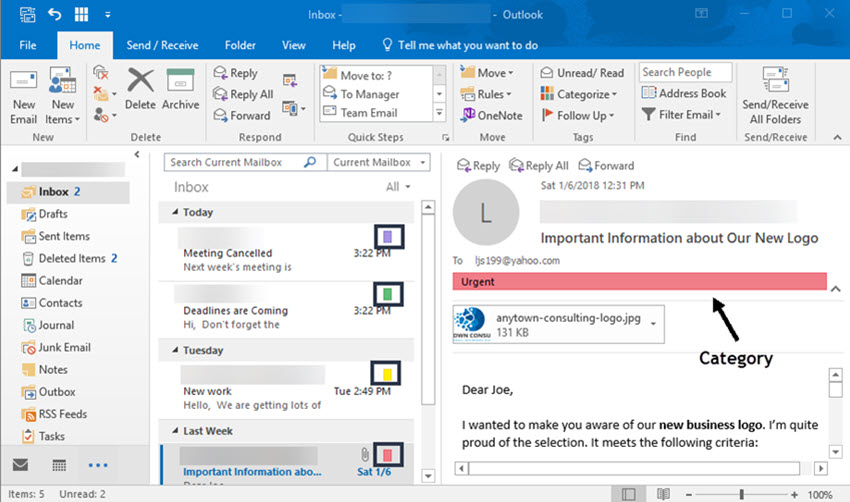
Хотя PhotoDraw пока несколько уступает возможностям упомянутых выше продуктов компаний Adobe и Corell, его функций вполне достаточно для решения многих полезных задач на высоком уровне. При этом надо иметь в виду, что один профессиональный графический пакет стоит примерно столько же, сколько весь комплекс программ MS Office 2000.
9. ДИСПЕТЧЕР КОНТАКТОВ И ЗАКАЗЧИКОВ
Эта программа появилась впервые в составе MS Office 2000. Она предназначена для управления базой данных со сведениями о деловых партнерах (поставщиках и покупателях), для контроля за сделками и финансовым состоянием малого предприятия.
В принципе эти задачи можно выполнять и с помощью других программ из состава Office, но все же удобнее использовать специализированный инструмент. Кроме того, проблема заключается в том, что такие сведения часто накапливаются в разных программах (что-то лежит в Outlook, что-то в системе бухгалтерского учета), а руководителю малого предприятия нужно для анализа и контроля собрать воедино всю нужную информацию.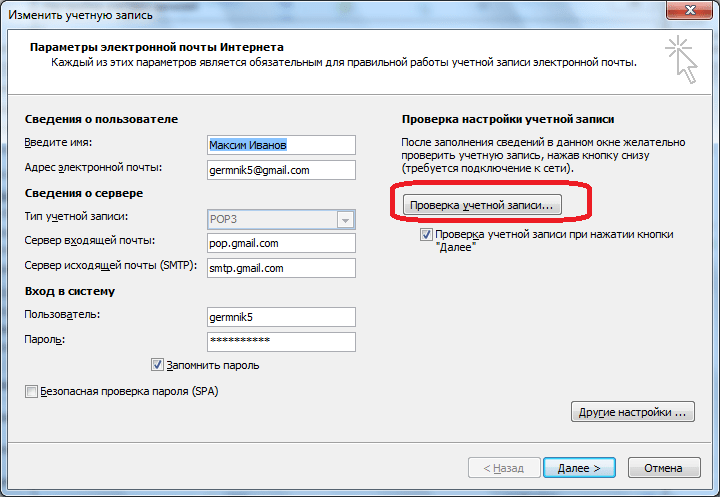
Кстати, Диспетчер имеет в своем составе фильтр, позволяющий переносить в него и обрабатывать данные из наиболее популярной в нашей стране бухгалтерско-учетной системы «1С:Предприятие».
ФУНКЦИЙ МНОГО, НО… НЕДОСТАТОЧНО
Итак, мы видим: офисных пакетов довольно много и каждый из них обладает огромными возможностями. Но в практической работе часто оказывается, что вам все же не хватает каких-то функций. Или обнаруживается, что предлагаемая схема обработки информации не очень подходит для вас.
Оказывается, офисную программу можно сделать более удобной, реализовав в ней функции, которых изначально не было, или объединив несколько разрозненных программ в единый комплекс. Такие возможности дает программа Microsoft Office Extensions (или дополнения для Microsoft Office).
См.в номере статью «ОПЕРАЦИОННАЯ СИСТЕМА И ОФИСНЫЕ ФУНКЦИИ»
15 ЛУЧШИХ альтернатив Outlook в 2021 году [бесплатно / платно]
Outlook — популярный почтовый клиент, разработанный корпорацией Microsoft. Этот инструмент легко интегрируется с Word, PowerPoint, а также с Excel. Это поможет вам сканировать и удалять опасные вложения электронной почты.
Этот инструмент легко интегрируется с Word, PowerPoint, а также с Excel. Это поможет вам сканировать и удалять опасные вложения электронной почты.
Однако Microsoft Outlook имеет некоторые ограничения, такие как сложный процесс восстановления пароля, отсутствие функций управления задачами, перегрузка календаря. Это дает приоритет обмену учетными записями над другими учетными записями электронной почты, которые могут прервать ваш рабочий процесс.
Вот тщательно подобранный список лучших почтовых программ, способных заменить MS Outlook. Список содержит как программное обеспечение с открытым исходным кодом (бесплатное), так и коммерческое (платное).
Лучшие альтернативы Outlook: лучшее программное обеспечение для почтовых клиентов
1) Mailbird
Mailbird — это приложение для отправки электронной почты в Windows, которое может работать с Gmail. Это помогает вам управлять всей вашей почтой и контактами из более чем одной учетной записи. Это приложение позволяет настроить макет.
Это приложение позволяет настроить макет.
Характеристики:
- Mailbird позволяет интегрироваться с Facebook, Whatsapp, Dropbox, Google Calendar и т. Д.
- Вы можете отложить конкретное сообщение.
- Это поможет вам связаться через LinkedIn из вашего почтового ящика.
- Вы можете загрузить свой собственный звук уведомления.
- Это приложение обеспечивает многоязычную поддержку.
- Он имеет множество ярлыков для составления, ответа и пересылки электронных писем.
2) Полимайл
Polymail — это почтовая программа, которая предоставляет полную информацию о том, как и когда люди читают ваши электронные письма.Он позволяет создавать настраиваемые шаблоны электронной почты и делиться ими со своей командой. Этот инструмент поможет вам интегрировать его с другими инструментами обмена сообщениями, такими как Slack и Salesforce.
Характеристики:
- Вы можете установить последующие напоминания по электронной почте.

- Обеспечивает отслеживание кликов и загрузок.
- Вы можете запланировать отправку писем позже.
- Предоставьте подробный отчет о деятельности вашей команды.
- Вы можете очистить свой почтовый ящик, отказавшись от подписки на информационные бюллетени.
3) Клиент EM
EM Client — сильный конкурент Outlook, имеющий простой в использовании интерфейс. Это приложение поможет вам управлять электронной почтой, календарем, контактами и задачами. Его можно использовать для Windows и Mac.
Характеристики:
- Он поддерживает шифрование PGP (Pretty Good Privacy).
- Вы можете сделать резервную копию своей электронной почты.
- Этот продукт поддерживает автоответчик.
- Автоматически загружает контакты из Интернета.
- Вы можете легко добавлять таблицы и изменять размер любой ячейки. Клиент
- Em позволяет изменять размер, вращать и переворачивать изображения.

4) Сдвиг
Shift — это почтовый клиент для Windows 10, который помогает управлять несколькими рабочими процессами. Он позволяет создавать пользовательские рабочие пространства внутри Shift и приглашать людей к сотрудничеству.
Характеристики:
- Shift — это почтовый клиент для настольных ПК, который позволяет синхронизировать множество учетных записей электронной почты в едином почтовом ящике.
- Интегрируется с приложениями G Suite, Facebook и Slack.
- Вы можете добавить расширения для смены. Эти расширения включают в себя такие вещи, как Grammarly, HubSpot и Zoom.
- Это поможет вам упорядочить и организовать вашу работу / жизнь / отдых.
- Это помогает вам просматривать по учетной записи.
- Вы можете добавить свои расширения.
5) Zimbra Desktop
Zimbra — это решение для электронной почты, календаря и совместной работы, созданное для облачных вычислений. Это умный почтовый ящик, который поможет вам быстро найти свою электронную почту. Вы можете использовать это приложение для просмотра входящих сообщений по беседе.
Это умный почтовый ящик, который поможет вам быстро найти свою электронную почту. Вы можете использовать это приложение для просмотра входящих сообщений по беседе.
Характеристики:
- Вы можете перетаскивать электронные письма в определенные папки.
- Позволяет создавать несколько писем одновременно.
- Вы можете отправлять письма с изображениями.
- Этот инструмент позволяет прикреплять несколько файлов с компьютера.
- Вы можете отменить отправку, восстановить электронную почту, а также запланированную доставку. Настольный компьютер
- Zimbra обеспечивает онлайн и офлайн доступ ко всем вашим учетным записям электронной почты в одном месте.
- Вы можете восстанавливать удаленные сообщения из корзины на срок до 30 дней.
- Это позволяет вам делиться папками сообщений для совместной работы с другими людьми.
Ссылка: https://www.zimbra.com/open-source-email-overview/
6) Искра
Spark — это программный пакет, который автоматически классифицирует электронные письма для безопасной обработки. Это одна из лучших альтернатив Outlook, которая позволяет закреплять или откладывать электронные письма. Вы можете пригласить своих товарищей по команде для совместного создания писем.
Это одна из лучших альтернатив Outlook, которая позволяет закреплять или откладывать электронные письма. Вы можете пригласить своих товарищей по команде для совместного создания писем.
Характеристики:
- Вы можете быстро найти свою электронную почту с помощью поиска на естественном языке.
- Позволяет комментировать электронные письма.
- Эта программа имеет заранее написанные электронные письма для быстрого ответа на электронные письма.
- Вы можете установить напоминания, чтобы следить за важными электронными письмами.
- Позволяет добавить подпись в свой адрес электронной почты.
- Spark помогает персонализировать боковую панель, смахивания и виджеты.
- Вы можете получить уведомление только тогда, когда вам в почтовый ящик придет важное сообщение.
Ссылка: https://sparkmailapp.com
7) Почтовый ящик
Postbox — это инструмент, который помогает добавлять динамические поля данных в ответы и шаблоны.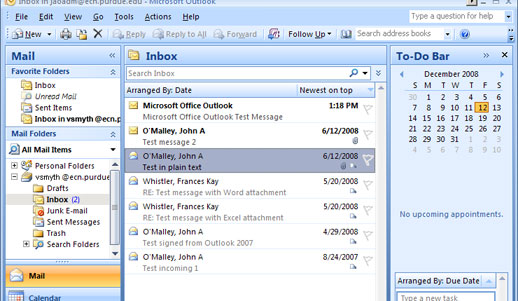 Это позволяет повторно использовать фрагмент HTML в ответах на сообщения. Это альтернативное приложение для почтового клиента Outlook предоставляет более 25 шаблонов подписи дизайна.
Это позволяет повторно использовать фрагмент HTML в ответах на сообщения. Это альтернативное приложение для почтового клиента Outlook предоставляет более 25 шаблонов подписи дизайна.
Характеристики:
- В электронные письма и шаблоны можно добавлять поля динамических данных.
- Он позволяет пересылать содержимое электронной почты в сотни других приложений и служб, таких как Slack, Evernote и т. Д.
- Вы можете добавить дополнительные эффекты изображения, такие как переворот, поворот, тень и рамки.
- Поможет изменить размер любого изображения.
Ссылка: https://www.postbox-inc.com/features
8) Bluemail
Bluemail — это почтовый клиент, способный управлять неограниченным количеством почтовых учетных записей.Это одна из лучших альтернатив Outlook, которая позволяет использовать интеллектуальные push-уведомления и групповую рассылку электронной почты. Этот инструмент позволяет персонализировать несколько учетных записей электронной почты.
Характеристики:
- Вы можете пометить сообщения для обработки позже и установить для них напоминания.
- Это позволяет получить доступ к календарям и планировать события.
- Вы можете плавно переключаться с одной темы на другую.
- Bluemail помогает подсчитывать непрочитанные электронные письма.
- Вы можете отфильтровать помеченные письма.
- Обеспечивает безопасность за счет шифрования.
- Эта программа поддерживает телефоны и планшеты Android или iOS.
Ссылка: https://bluemail.me/features-functions
9) Эволюция
GNOME — это настольное приложение с открытым исходным кодом для операционной системы Unix. Он имеет панель инструментов, содержащую наиболее часто используемые значки.
Характеристики:
- Вы можете настроить учетные записи электронной почты, используя IMAP и POP.
- Эта альтернатива Outlook позволяет настраивать макет окна электронной почты.

- Вы можете изменить формат даты и времени.
- GNOME помогает вам изменить представление почты для широкоэкранных дисплеев.
- Это позволяет вам организовать электронную почту в вашей почтовой папке.
Ссылка: https://wiki.gnome.org/Apps/Evolution
10) Пружина
Mailspring — это простое почтовое приложение с открытым исходным кодом для Windows, Mac и Linux.Он поддерживает IMAP (протокол доступа к сообщениям в Интернете) и Office 365. Это приложение позволяет отменить отправку элементов.
Характеристики:
- Вы можете получать уведомления о прочтении по электронной почте.
- Он переведен на девять языков.
- Это одна из лучших альтернатив Outlook для Windows, которая поддерживает сенсорное управление и жесты.
- Вы можете быстро добавить подпись к письму.
- Он может переводить английское сообщение на множество доступных вариантов языка.

- Mailspring определяет язык, который вы используете, и автоматически проверяет орфографию на этом языке.
Ссылка: https://getmailspring.com
11) Шип
Spike мгновенно объединяет все личные учетные записи электронной почты в один почтовый ящик. Он предоставляет расширенные возможности поиска, с помощью которых вы можете получить файл в результате преобразования электронной почты. Этот инструмент позволяет вам откладывать (возвращать позже), закреплять (вставлять сообщения в папку «Входящие») или архивировать (скрывать из окна «Входящие») свои электронные письма.
Характеристики:
- Поддерживает настройку уведомлений.
- Вы можете отправлять голосовые заметки или комментарии кому угодно.
- Позволяет просматривать файлы, не открывая их из почтового ящика.
- Вы можете отменить отправленные электронные письма.
- Spike предоставляет возможность совместной работы для создания электронных писем в группе.

- Вы можете прикреплять файлы из облачного приложения.
Ссылка: https: //www.spikenow.ru / features /
12) Июнь.аи
June.ai — это инструмент цифровой коммуникации, который организует конверсию по контактам, чтобы легко найти то, что вы ищете. Вы можете классифицировать и преобразовывать свои нестандартные сообщения в ленту.
Характеристики:
- Он может одобрять, отказываться от подписки или блокировать новых лиц или организации, которые связываются с вами.
- Этот бесплатный альтернативный инструмент электронной почты Outlook поможет вам мгновенно получить доступ к людям для разговора.
- Вы можете получить доступ к июню с помощью мобильных приложений, настольных приложений или браузеров.
- Позволяет отменить отправку сообщений.
- Вы можете заблокировать подписку или отказаться от нее без каких-либо проблем.
- June может просматривать все ваши учетные записи электронной почты вместе.

- Вы можете отправлять GIF-изображения другим людям.
Ссылка: https://june.ai
13) привет
Hiri — это приложение для управления электронной почтой из Office 365, outlook.com и т. Д.Вы можете отправлять своим сотрудникам электронные письма с полезными действиями. Это поможет вам разделить электронные письма по темам.
Характеристики:
- Вы можете отслеживать свою электронную почту.
- Это позволяет вам отправить сообщение вашим коллегам для обновления статуса.
- Hiri поможет вам легко управлять списком задач.
- Вы можете превратить свои электронные письма в задачу, щелкнув и перетащив.
Ссылка: https://www.hiri.com
14) EssentialPIM
EssentialPIM — это инструмент, который помогает управлять электронной почтой на платформах Windows, Android и iOS.Он шифрует вашу электронную почту с помощью PGP. Это приложение синхронизирует все ваши данные EssentialPIM между устройствами Windows через облако.
Это приложение синхронизирует все ваши данные EssentialPIM между устройствами Windows через облако.
Характеристики:
- Портативный EssentialPIM можно использовать с любого портативного устройства
- Вы можете пометить любой элемент или связать его с другими элементами.
- Он поддерживает более одного языка, включая английский, французский, немецкий и т. Д.
- Вы можете назначить права доступа другим пользователям для совместного использования их календаря или контактов.
- Он может хранить любые внешние файлы, прикрепленные к электронным письмам.
- Этот инструмент позволяет добавить подпись к электронной почте.
Ссылка: https://www.essentialpim.com
15) Тип Приложение
TypeApp — это инструмент, который поможет вам управлять неограниченным количеством учетных записей электронной почты. Это одна из лучших альтернатив Outlook, которая позволяет отслеживать конверсии в вашем почтовом ящике. Это приложение обеспечивает мгновенное уведомление по электронной почте с помощью планшета, смарт-часов или телефона.
Это приложение обеспечивает мгновенное уведомление по электронной почте с помощью планшета, смарт-часов или телефона.
Характеристики:
- Вы можете получить доступ к этому приложению, используя IMAP, POP3 и т. Д.
- Предоставляет широкий выбор темных или затененных тем.
- Typeapp обеспечивает поддержку носимых устройств Android.
- Вы можете персонализировать пользовательский интерфейс по своему усмотрению.
- Он предлагает единый (объединенный) почтовый ящик для получения всей учетной записи электронной почты в одном месте.
Ссылка: https://typeapp.com
16) Mozilla Thunderbird
Mozilla Thunderbird — это кроссплатформенный пакет электронной почты с открытым исходным кодом. Он предоставляет простой в использовании мастер настройки учетной записи.Это программное обеспечение поможет вам настроить электронную почту так, как вам нравится.
Характеристики:
- Вы можете быстро добавлять людей в свою адресную книгу.

- Напоминание о вложении перед отправкой электронного письма.
- Вы можете фильтровать почту по новым сообщениям, людям и тегам.
- Thunderbird автоматически проверяет наличие обновлений.
- Вы можете поделиться ссылкой на большие файлы в своей почте вместо самого вложения.
- Эта бесплатная альтернатива Outlook обеспечивает защиту от фишинга, способ получения конфиденциальной информации, такой как данные кредитной карты, пароли и т. Д.
- Вы можете управлять несколькими учетными записями электронной почты, объединив архив, входящие или отправленные папки.
Ссылка: https://www.thunderbird.net/en-US/
17) Apple Mail
Apple Mail — сильный конкурент Outlook, разработанный для iPad, iPhone и других устройств. Вы можете легко управлять своими учетными записями электронной почты из этого приложения.
Характеристики:
- Вы можете обмениваться файлами с другими.
- Это приложение работает с такими почтовыми сервисами, как Yahoo, iCloud AOL, Gmail и Microsoft Exchange.
- Он позволяет отправлять неограниченное количество сообщений кому угодно.
Ссылка: https://www.apple.com/macos/what-is/#mail
18) Шестнадцатеричный поток
Hexamail Flow — это сильная замена Outlook, которая поддерживает задачи, контакты, календарь, а также чат с настраиваемым интерфейсом. Этот бесплатный почтовый клиент, такой как Outlook, может работать с серверами IMAP и POP3 (Post Office Protocol версии 3).
Характеристики:
- Обеспечивает безопасность посредством сквозного шифрования SMIME (безопасные многоцелевые расширения почты Интернета).
- Вы можете загрузить прикрепленный файл большого размера на Google Диск.
- Поддерживает уведомление о прочтении.
- Hexamail автоматически изменяет размер больших фотографий.
- Вы можете предварительно просмотреть прикрепленное изображение и файлы PDF.
- Это помогает вам создавать и назначать задачи другим по электронной почте.
- Этот инструмент позволяет перетащить электронное письмо на контакт, чтобы переслать его.
- Позволяет импортировать учетную запись электронной почты из Outlook Express.
Ссылка: https: // www.hexamail.com/hexamailflow/features.htm
Часто задаваемые вопросы:
❓ Что такое почтовый клиент?
Почтовый клиент — это программное приложение, которое позволяет пользователям настраивать один или несколько адресов электронной почты для чтения, получения, составления и отправки электронных писем с этих адресов. Он также предоставляет центральный интерфейс для приема, составления и отправки электронных писем на настроенный (е) адрес (а) электронной почты. Это позволяет пользователям легко получать доступ к своей электронной почте и управлять ею.
💻 Что такое IMAP, POP3, SMTP?
IMAP: IMAP или Internet Message Access Protocol — это почтовый протокол, который используется для доступа к электронной почте на веб-сервере с локального ПК.Он хранит сообщения на сервере и синхронизирует электронную почту на нескольких устройствах.
POP3: POP3 или протокол почтового отделения — это почтовый протокол, который используется для получения электронных писем с сервера на локальный почтовый клиент. Он позволяет выполнять такие операции, как загрузка сообщений электронной почты на ваш компьютер и их удаление с сервера.
SMTP: SMTP или простой протокол передачи почты — это прикладной уровень для отправки сообщений на почтовый сервер для ретрансляции.
Когда вы отправляете электронную почту, веб-сервер обрабатывает вашу почту и решает, на какой сервер отправлять сообщения.Поставщик почтовых услуг загружает письма и помещает их в почтовый ящик получателя.
👉 Как выбрать лучшую почтовую программу?
Вот несколько важных функций, которые должны быть включены в лучшие почтовые клиенты:
- Это должно позволить вам отправлять неограниченное количество сообщений кому угодно.
- Он может управлять несколькими учетными записями электронной почты, объединяя архив, входящие или отправленные папки.
- Почтовый клиент должен соответствовать протоколам IMAP, POP3 и т. Д.
- Он должен позволить вам получить доступ к календарям и планировать события.
- Он должен позволять такие функции, как отмена отправки, восстановление электронной почты, а также запланированная доставка.
🚀 Каковы лучшие альтернативы Outlook?
Ниже приведены некоторые из лучших альтернатив Outlook:
- Клиент ЭМ
- Mailbird
- Искра
- Почтовый ящик
- Bluemail
- Хири
- Thunderbird
- Apple Mail
Поставляется ли Microsoft Outlook с загрузкой Office? | Small Business
Приложение электронной почты, которое позволяет получать сообщения из нескольких учетных записей компании, Microsoft Outlook также включает возможность совместного использования календарей с коллегами и планирования встреч.Microsoft Outlook является частью загружаемого пакета Office Professional, а также версий пакета Office 365 Premium, Office для дома и бизнеса. Однако приложение электронной почты не является частью загружаемой версии Office для дома и учебы.
Полные версии Office
После покупки полной версии Office для загрузки из Microsoft Outlook устанавливается автоматически как часть процесса установки пакета Office, если вы не выберете «Выборочную» установку и не установите только части почтового приложения.Мастер установки Office проведет вас через установку всего пакета и любых надстроек, которые вы хотите использовать с Outlook и другими приложениями Microsoft. Надстройки включают дополнительные шаблоны, картинки и элементы социальных сетей Outlook.
Пробные версии Office
Microsoft также предлагает для загрузки пробные версии своего пакета Office, включая Office 365 Premium и другие версии Office. Пробные версии позволяют использовать пакет в течение 60 дней, после чего вам будет предложено приобрести пакет Office или удалить его.Пробные версии включают Outlook, Word, Excel, PowerPoint, OneNote, Publisher и Access. Пробная версия Office доступна на веб-сайте Microsoft и включает компонент справки и ограниченную техническую поддержку.
Автономная программа
Microsoft Outlook также можно приобрести отдельно как отдельное приложение для вашего бизнеса. Приложение также загружает непосредственно Microsoft и мастер установки, который поможет вам выбрать каталог, в который вы хотите установить приложение, настроить параметры приложения и завершить процесс регистрации Outlook.Вы также можете заказать компакт-диск Outlook, если вы не можете или не хотите загружать и устанавливать приложение через веб-сайт Microsoft.
Доступность
Outlook, а также Office Professional, Office 365 Premium и Office для дома и бизнеса доступны непосредственно с веб-сайта Microsoft для покупки и загрузки через защищенный сервер. Время загрузки зависит от скорости вашего подключения к Интернету, и рекомендуется широкополосное подключение к Интернету. Вы также можете приобрести Office или Outlook у авторизованных реселлеров Microsoft, включая интернет-магазины программного обеспечения, компьютеров, электроники, канцелярских товаров и розничных супермаркетов.
Ссылки
Ресурсы
Биография писателя
Ник Дэвис — внештатный писатель, специализирующийся на технических, туристических и развлекательных статьях. Он имеет степень бакалавра журналистики в Университете Мемфиса и степень младшего специалиста по компьютерным информационным системам в Государственном техническом институте в Мемфисе. Его работы публиковались в журналах «Elite Memphis» и «The Daily Helmsman» в Мемфисе, штат Теннеси. В настоящее время он живет в Альбукерке, Нью-Мексико.
Сколько стоит программа электронной почты Outlook?
Я много лет использовал Outlook на своем предыдущем компьютере.Эта программа не установлена на моих новых компьютерах с Windows 7. Когда я отнес его обратно в магазин, продавец сказал мне, что Outlook платный… хотя я не помню, чтобы когда-либо за него платил. Так сколько стоит Outlook? А где взять?
Андре Трембле
Извините, что сообщаю не очень хорошие новости … Outlook не является ни бесплатным, ни доступным по умолчанию в операционной системе Windows 7 (если, конечно, компания, у которой вы купили компьютер, не связана с Microsoft.Тем не менее, он недорого из-за функций и удобства, которые он предоставляет.
Рекламные ссылки
Outlook на старом компьютере
Позвольте мне сначала прояснить важный момент: вы использовали Outlook или Outlook Express на своем более раннем компьютере? Потому что между ними есть некоторые важные различия.
Outlook — это полноценная почтовая программа, которая продается отдельно или в составе пакета Microsoft Office. Возможно, он был предустановлен на вашем более раннем компьютере — это зависит от производителя.Например, они могли бы заключить сделку с Microsoft, чтобы предложить пакет Office вместе со своими компьютерами.
С другой стороны,Outlook Express был урезанной версией Outlook. Это была и может оставаться самой популярной почтовой программой, потому что она поставлялась бесплатно с операционной системой Windows. Outlook Express был также доступен для загрузки с Internet Explorer до версии 6 веб-браузера. Чтобы узнать больше, прочтите, как загрузить Outlook Express.
К вашему сведению, Outlook Express недоступен в Windows 7, и, насколько мне известно, нет возможности установить эту программу в этой операционной системе.Фактически, даже до Windows 7 Outlook Express был заменен Windows Mail в Vista!
Последней альтернативой Outlook Express является Почта Windows Live. Опять же, эта почтовая программа может быть предустановлена на вашем компьютере. В противном случае вы можете бесплатно получить Windows Live Mail с веб-сайта live.com.
Outlook стоимость и доступность — как его скачать
Стоимость программы Outlook, вероятно, изменилась с годами. На момент написания он доступен как для отдельной загрузки, так и в составе пакета Microsoft Office.Очевидно, что последнее является гораздо более выгодным вариантом, потому что вы получаете другое полезное программное обеспечение в пакете.
Стоимость пакетов Outlook и Microsoft Office
Как отдельная загрузка, Outlook стоит 109,99 долларов США. Outlook — отличная почтовая программа, предназначенная для серьезного пользователя, с множеством функций, без которых вы удивитесь, как бы вы могли жить без них; узнать больше
Если вам нужны другие полезные программы, например Word или Excel, выберите пакет Microsoft Office, который вам подходит. Щелкните, чтобы просмотреть список программ Microsoft Office.
Сервисы для отправителей и интернет-провайдеров
Услуги для отправителей и интернет-провайдеров
Решения для отправителей
Злоупотребление электронной почтой, нежелательная электронная почта и мошеннические электронные письма (фишинг) продолжают обременять всю экосистему электронной почты. Чтобы помочь восстановить доверие потребителей к использованию электронной почты, Microsoft внедрила различные политики и технологии, помогающие защитить наших потребителей. Однако Microsoft понимает, что это не должно отрицательно сказаться на законных отправителях электронной почты.Поэтому мы создали набор служб, чтобы помочь отправителям улучшить возможность доставки для потребителей Outlook.com за счет упреждающего управления репутацией отправителей.
Ниже приведен обзор услуг, которые могут принести пользу вашей организации, включая ссылки для получения дополнительной информации:
Сервис | Преимущества |
Postmaster |
|
Сертификация обратного пути | |
Программа отчетов о нежелательной почте |
|
Smart Network Data Services |
|
Опора |
|
Решения ISP
Microsoft понимает, что ни одна организация не может изменить или устранить злоупотребления электронной почтой в одиночку.Провайдеры Интернет-услуг (ISP) играют важную роль в выявлении и пресечении злоупотреблений, поскольку у них есть миллионы учетных записей электронной почты по всему миру. Поэтому мы создали несколько сервисов, чтобы помочь интернет-провайдерам получить хорошее представление о типах трафика, исходящего из их сетей и доходящего до клиентов Outlook.com. Затем интернет-провайдеры могут использовать эти данные, чтобы помочь остановить злонамеренные действия (нежелательная электронная почта, фишинг и т. Д.) В своих сетях, чтобы снизить общие расходы и проактивно управлять своей репутацией.
Ниже приведен обзор услуг, которые могут принести пользу вашей организации, включая ссылки для получения дополнительной информации:
Сервис | Преимущества |
Postmaster |
|
Программа отчетов о нежелательной почте |
|
Smart Network Data Services |
|
Опора |
|
Сообщить о нежелательной почте, исходящей от Outlook.com
Иногда Outlook.com используется третьими сторонами для отправки нежелательной почты в нарушение наших условий использования и политики.Если вы получаете нежелательную почту от Outlook.com, вы можете сообщить об этих сообщениях по адресу [email protected]. Прикрепите оскорбительные сообщения в формате RFC2822 или ARF.Сервисы передачи данных Smart Network
Добро пожаловатьOutlook.com Smart Network Data Services
Доступность Outlook.com зависит от вашей репутации. Служба интеллектуальных сетевых данных Outlook.com (SNDS) предоставляет данные, необходимые для понимания и улучшения вашей репутации в Outlook.com. Но просто взглянуть на данные недостаточно! Поддержание хорошей репутации — это большая работа. Вы должны использовать эти данные, чтобы поддерживать чистоту своих списков рассылки и отслеживать контролируемые вами IP-адреса на предмет необычного поведения. Репутация всегда остается обязанностью отправителя. SNDS дает отправителям доступ к подробным данным об отдельных IP-адресах, а также включает в себя нашу программу отчетов о нежелательной почте, который позволяет получать отчеты, когда пользователи отправляют ваши сообщения в спам.Теперь вы можете просматривать IP-данные и управлять настройками обратной связи с одного удобного веб-сайта.
Начало работы
Чтобы получить доступ к SNDS, войдите в систему с учетной записью Microsoft, а затем запросите доступ к IP-адресам, за которые вы несете ответственность.
Вы пройдете через простой процесс авторизации, и вскоре у вас будет доступ к огромному количеству информации об этих IP-адресах.
Помогите! У меня проблема с отправкой почты на Outlook.com
Создание и поддержание хорошей репутации — это долгосрочное дело.Данные на этом сайте могут помочь вам в этом, но если у вас есть срочная проблема с доставляемостью
попросите человека, наиболее знакомого с проблемой и вашей инфраструктурой электронной почты, связаться со службой поддержки отправителей.
Прочие льготы
SNDS полезен не только для мониторинга репутации электронной почты.
Это может помочь владельцам IP-адресов обнаруживать скомпрометированные серверы, вредоносное ПО, вирусы и бот-сети.
Мы помогаем сетевым администраторам обнаруживать эти проблемы, чтобы они могли их устранить и сделать Интернет более безопасным.
Где находится Outlook.exe в Windows 10
Как мы все знаем, Outlook входит в состав пакета Microsoft Office или пакета Microsoft Office 365. Приложения Microsoft Office обычно находятся в каталоге C: \ Program Files \ Microsoft Office или C: \ Program Files (x86) \ Microsoft Office . Однако в некоторых случаях точное местоположение может отличаться. В этой статье давайте обсудим различные способы нахождения OUTLOOK.EXE в системе.
Метод 1: расположение по умолчанию
По умолчанию OUTLOOK.EXE находится в расположении ниже .
Outlook 2019
C: \ Program Files \ Microsoft Office \ root \ Office19
Outlook 2016
C: \ Program Files \ Microsoft Office \ root \ Office16
Outlook 2013
C: \ Program Files \ Microsoft Office \ root \ Office15
Outlook 2010
C: \ Program Files \ Microsoft Office \ Office14
Outlook 2007
C: \ Program Files (x86) \ Microsoft Office \ Office12
Метод 2: из строки поиска
Шаг 1. В строке поиска рядом со значком «Пуск» в нижнем левом углу панели задач введите Outlook
Шаг 2. Когда вы увидите приложение Outlook, указанное в меню, щелкните его правой кнопкой мыши
Шаг 3. Выберите Открыть расположение файла из контекстного меню
Шаг 4. Открывается место, где находится ярлык Outlook.
- Щелкните этот ярлык правой кнопкой мыши
- Выберите в меню «Местоположение файла».
Шаг 5. Откроется место, где Outlook .exe присутствует в системе
Метод 3: Команда из каталога
Шаг 1. Откройте окно запуска, одновременно нажав клавиши Windows + R
Шаг 2: В текстовой области просто введите cmd и нажмите OK
Шаг 3. В открывшемся окне командной строки введите следующие команды одну за другой.Обязательно нажимайте Enter после каждой команды
cd / dir OUTLOOK> EXE / s / p
Метод 4: Использование утилиты WHERE
Шаг 1. Откройте окно «Выполнить», одновременно нажав клавиши Windows + R на клавиатуре
Шаг 2: В текстовой области просто введите cmd и нажмите Ctrl + Shit + Enter. Откроется командная строка со статусом администратора
Шаг 3. В открывшемся окне командной строки введите следующую команду и нажмите Enter
ГДЕ / R C: \ OUTLOOK
Это просто, и место будет указано.
Вот и все. Надеемся, эта статья была информативной. Пожалуйста, прокомментируйте и дайте нам знать, если вы нашли эту статью полезной. Также сообщите нам, если у вас возникнут какие-либо проблемы.
Спасибо за чтение.
Ануша Пай (Anusha Pai) — инженер-программист с большим опытом работы в ИТ-индустрии и страстным желанием писать.
Скачать Microsoft Outlook для Android — бесплатно
Outlook — это почтовый клиент Microsoft, предлагающий пользователям возможность доступа к своей электронной почте из программного обеспечения, установленного на их настольных компьютерах, мобильных приложений и планшетов, или через веб-браузер.Настольный почтовый клиент Outlook стал профессиональным почтовым клиентом, который выбирают компании с тех пор, как его популярность выросла в конце 90-х годов. Однако Outlook — это больше, чем просто решение для электронной почты; он также включает надежное приложение-календарь, управление задачами, управление контактами, приложение для заметок и многое другое. Работайте более эффективно за счет объединения всех этих функций повышения производительности бизнеса в одном месте. Пользователи также имеют возможность подключить учетную запись Outlook к Microsoft Exchange Server и Microsoft SharePoint для облегчения совместной работы в группе, совместного использования почтовых ящиков и календарей.Теперь у организаций есть возможность работать вместе более эффективно и с большей наглядностью. Outlook отлично подходит для тех, кто ищет надежный инструмент для управления электронной почтой, календарем, контактами и задачами.
Возможности Microsoft Outlook
Обширные функции, интеграция приложений и надежность Microsoft Outlook делают его отраслевым стандартом профессионального управления почтой и календарем.
Он долгое время был лидером среди корпоративных почтовых клиентов. Предлагая мобильные версии, такие как Outlook в Интернете (ранее Outlook Web Access [OWA]) и приложение Outlook для iOS и Android, Microsoft сделала этот инструмент портативным и более удобным для пользователя.Теперь критически важные дела не должны выполняться только за вашим рабочим компьютером. Вы можете запланировать телеконференцию на завтра утром со своего телефона и отправлять и получать важные электронные письма в нерабочее время, и все это со своего мобильного устройства или домашнего компьютера. Одно из самых больших препятствий для Microsoft Outlook — не отставать от большего числа поставщиков услуг электронной почты для мобильных устройств, таких как Google. Microsoft, которой никогда не уступать, повысила свою мобильность, оставаясь самым надежным поставщиком электронной почты и календаря на рынке.Возможности Outlook просто невозможно переоценить. Уже сама по себе сложность его почтовых ящиков впечатляет.
Как и все программы Microsoft, функции отсортированы по вкладкам и панелям инструментов в верхней части интерфейса. Пользователи могут выполнять все основные функции электронной почты (отправить, ответить, ответить всем, переслать, сохранить как черновик, пометить как важное, пометить как непрочитанное, пометить как спам и т. Д.). Что действительно отличает интерфейс рабочего стола Outlook от других, так это его уникальные функции, такие как исчерпывающая структура папок, разрешения и организация, настройка вида почтового ящика, встроенные функции справки, обучение и диагностика.Его интеграция с другими соответствующими инструментами, такими как Microsoft OneNote, Adobe Acrobat и бесчисленное множество других доступных надстроек, делает его привлекательным. Это только отличия почтового ящика.
Управление календарем стало проще простого с возможностями Outlook. Пользователи могут планировать собрания, приглашать участников (в обязательном или необязательном порядке), делиться своим календарем, создавать личные встречи, добавлять информацию о местоположении и телефонных встречах, проверять погоду и даже интегрироваться с Microsoft Teams. Teams — это лучший инструмент Microsoft для чата и делового сотрудничества, с помощью которого пользователи могут обмениваться мгновенными сообщениями, аудиовызовами, видеозвонками (один на один или в группе), обмениваться файлами и папками и т. Д.Потоки совместной работы с возможностью запланировать собрание в Outlook, интегрировать его с надстройкой Teams и присоединиться к конференц-вызову через интегрированный календарь Outlook в Teams. Управляйте как задачами, так и контактами в Outlook, организуя их уникальными способами.
Пользователи могут создавать виртуальные визитные карточки для своих контактов в Outlook, обмениваться контактами, создавать групповые контакты, псевдонимы и многое другое. Функция «Задачи» помогает тем, кто откладывает дела на потом, может вручную создавать собственные задачи и задачи или автоматически извлекать их из важных помеченных писем.Почтовый клиент Outlook размещается на сервере обмена организации, а Outlook в Интернете (Exchange Online) размещается на серверах Microsoft в облаке. Outlook для настольных ПК является частью подписки на Office 365 или загружается отдельно. Веб-версия Outlook доступна через веб-браузер бесплатно, но с ограниченной функциональностью по сравнению с установленной платной версией.
Где можно запустить эту программу?
Microsoft Office 365 (подписка) совместим с Windows 7, 8.1, 10 или macOS 10.10 или выше. Outlook для ПК (только установка программного обеспечения) совместим с Windows 10 или Xbox One.
Есть ли лучшая альтернатива?
Как и ожидалось, двумя основными конкурентами Microsoft Outlook являются продукты Apple и Google. Многие компании подключают свои бизнес-домены к учетной записи электронной почты, доступ к которой можно получить через Google Mail, но с индивидуальным адресом @domain. Владельцы бизнеса в дороге любят возможность входить в свои почтовые ящики в любом месте и в любое время.Точно так же бесплатная Apple Mail / Mac Mail поставляется с каждой Mac OS. Mac Mail предлагает только часть функций Outlook, но, как и ожидалось, лучше совместим с другими продуктами Apple. Однако у владельцев Mac, использующих остальную часть пакета Microsoft Office, нет веских причин использовать Apple Mail вместо Microsoft Outlook.
Наше мнение
Интеграция, простота доступа и портативность — главные составляющие современного рынка, и Microsoft Outlook взломал код на них всех. Outlook хорошо работает с другими надстройками и приложениями Microsoft (и сторонних производителей), к нему можно легко получить доступ через настольный компьютер, мобильное приложение или веб-браузер, и он имеет самые надежные функции.


 )
)